Page 1
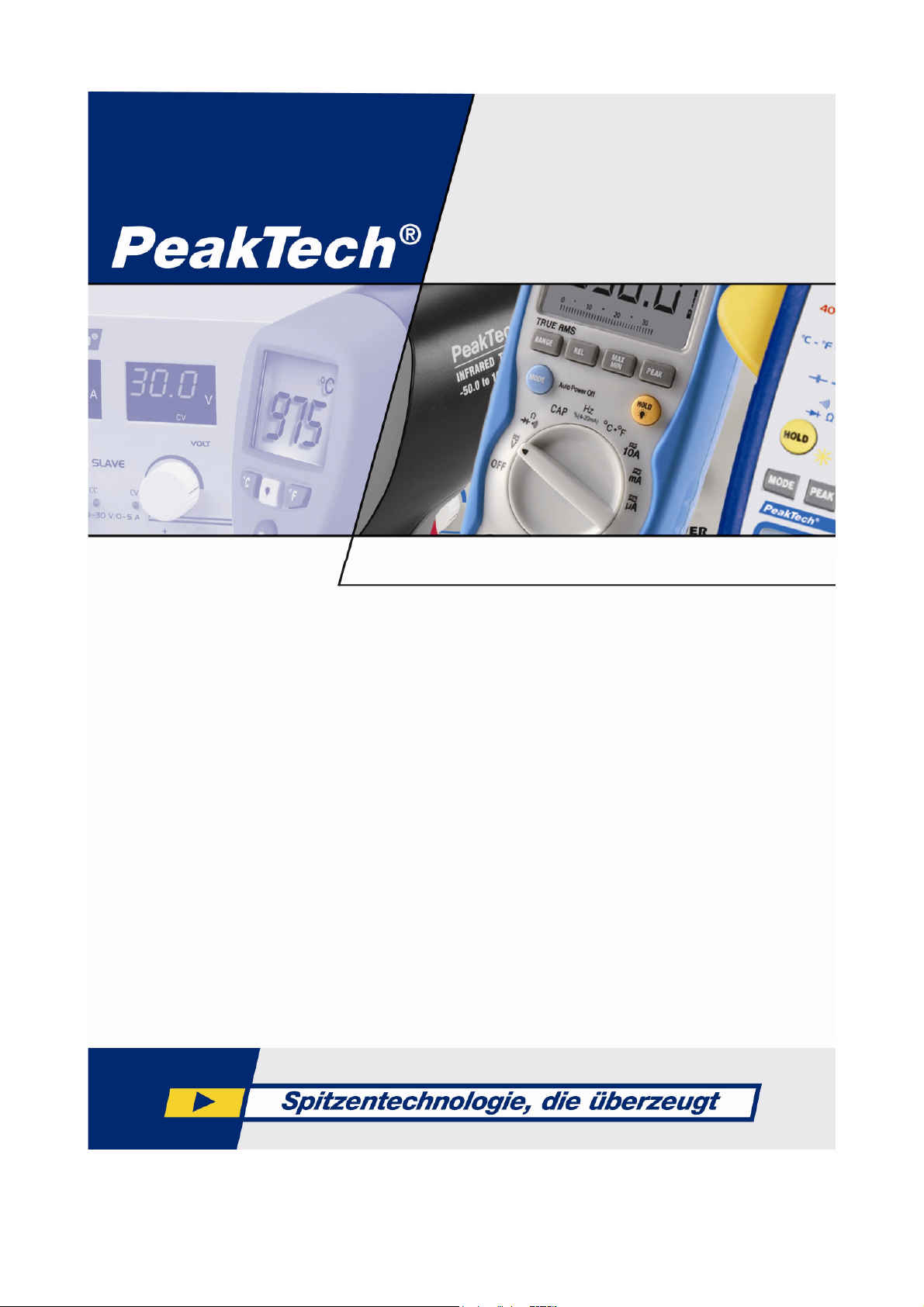
PeakTech
®
1210/1215
Bedienungsanleitung / operation manual
Digital Oszilloskop
mit Farbdisplay
Digital Oscilloscope /
with colour display
Page 2

1. Sicherheitshinweise zum Betrieb des Gerätes
Dieses Gerät erfüllt die EU-Bestimmungen 2004/108/EG (elektromagnetische Kompatibilität) und 2006/95/EG
(Niederspannung) entsprechend der Festlegung im Nachtrag 2004/22/EG (CE-Zeichen).
Überspannungskategorie II; Verschmutzungsgrad 2.
Zur Betriebssicherheit des Gerätes und zur Vermeidung von schweren Verletzungen durch Strom- oder
Spannungsüberschläge bzw. Kurzschlüsse sind nachfolgend aufgeführte Sicherheitshinweise zum Betrieb
des Gerätes unbedingt zu beachten.
Schäden, die durch Nichtbeachtung dieser Hinweise entstehen, sind von Ansprüchen jeglicher Art
ausgeschlossen.
* Dieses Gerät darf nicht in hochenergetischen Schaltungen verwendet werden, es ist geeignet für
Messungen in Anlagen der Überspannungskategorie II, entsprechend IEC 664 (max. 300V DC / AC)
* Vor Anschluss des Gerätes an eine Steckdose überprüfen, dass die Spannungseinstellung am Gerät
mit der vorhandenen Netzspannung übereinstimmt
* Gerät nur an Steckdosen mit geerdetem Schutzleiter anschließen
* Gerät nicht auf feuchten oder nassen Untergrund stellen.
* Gerät nicht in der Nähe starker magnetischer Felder (Motoren, Transformatoren usw.) betreiben
* maximal zulässige Eingangswerte unter keinen Umständen überschreiten (schwere
Verletzungsgefahr und/oder Zerstörung des Gerätes)
* Die angegebenen maximalen Eingangsspannungen dürfen nicht überschritten werden. Falls nicht
zweifelsfrei ausgeschlossen werden kann, dass diese Spannungsspitzen durch den Einfluss von
transienten Störungen oder aus anderen Gründen überschritten werden muss die Messspannung
entsprechend (10:1) vorgedämpft werden.
* Defekte Sicherungen nur mit einer dem Originalwert entsprechenden Sicherung ersetzen. Sicherung
oder Sicherungshalter niemals kurzschließen.
* Vor dem Umschalten auf eine andere Messfunktion Prüfleitungen oder Tastkopf von der
Messschaltung abkoppeln.
* Gerät, Prüfleitungen und sonstiges Zubehör vor Inbetriebnahme auf eventuelle Schäden bzw. blanke
oder geknickte Kabel und Drähte überprüfen. Im Zweifelsfalle keine Messungen vornehmen.
* Messarbeiten nur in trockener Kleidung und vorzugsweise in Gummischuhen bzw. auf einer
Isoliermatte durchführen.
* Messspitzen der Prüfleitungen nicht berühren.
* Warnhinweise am Gerät unbedingt beachten.
* Gerät darf nicht unbeaufsichtigt betrieben werden
* Bei unbekannten Messgrößen vor der Messung auf den höchsten Messbereich umschalten.
* Gerät keinen extremen Temperaturen, direkter Sonneneinstrahlung, extremer Luftfeuchtigkeit oder
Nässe aussetzen.
* Starke Erschütterung vermeiden.
* Heiße Lötpistolen aus der unmittelbaren Nähe des Gerätes fernhalten.
* Vor Aufnahme des Messbetriebes sollte das Gerät auf die Umgebungstemperatur stabilisiert sein
(wichtig beim Transport von kalten in warme Räume und umgekehrt)
* Überschreiten Sie bei keiner Messung den eingestellten Messbereich. Sie vermeiden so
Beschädigungen des Gerätes.
1
Page 3

* Messungen von Spannungen über 35V DC oder 25V AC nur in Übereinstimmung mit den relevanten
Sicherheitsbestimmungen vornehmen. Bei höheren Spannungen können besonders gefährliche
Stromschläge auftreten.
* Säubern Sie das Gehäuse regelmäßig mit einem feuchten Stofftuch und einem milden
Reinigungsmittel. Benutzen Sie keine ätzenden Scheuermittel.
* Dieses Gerät ist ausschließlich für Innenanwendungen geeignet.
* Vermeiden Sie jegliche Nähe zu explosiven und entflammbaren Stoffen.
* Öffnen des Gerätes und Wartungs – und Reparaturarbeiten dürfen nur von qualifizierten
Service-Technikern durchgeführt werden.
* Gerät nicht mit der Vorderseite auf die Werkbank oder Arbeitsfläche legen, um Beschädigung der
Bedienelemente zu vermeiden.
* Keine technischen Veränderungen am Gerät vornehmen.
* - Messgeräte gehören nicht in Kinderhände –
Reinigung des Gerätes:
Vor dem Reinigen des Gerätes, Netzstecker aus der Steckdose ziehen. Gerät nur mit einem feuchten,
fusselfreien Tuch reinigen. Nur handelsübliche Spülmittel verwenden.
Beim Reinigen unbedingt darauf achten, dass keine Flüssigkeit in das Innere des Gerätes gelangt. Dies
könnte zu einem Kurzschluss und zur Zerstörung des Gerätes führen.
2
Page 4

2. Sicherheitssymbole und -begriffe
2.1. Sicherheitssymbole
Sie können die folgenden Symbole in dieser Betriebsanleitung oder auf dem Messgerät finden.
WARNUNG!
„Warnung” weist auf Zustände und Bedienschritte hin, die für den Bediener eine Gefahr darstellen.
VORSICHT!
„Vorsicht” weist auf Zustände und Bedienschritte hin, die Schäden am Produkt oder anderen
Gegenständen verursachen können.
Gefahr: Hoch-
spannung
siehe Betriebs-
anleitung
Schutzleiterklemme
Gerätemasse
Masseklemme
3. Merkmale der PeakTech® Farb- Digitalspeicheroszilloskope
* Bandbreite von 60 MHz (P 1210) oder 100 MHz (P 1215)
* Aufzeichnungslänge von 5000 Punkten pro Kanal
* Messrate von 500 MS/s pro Kanal
* Auslesen mit dem Cursor
* 20 automatische Messfunktionen
* Farb-LCD-Bildschirm mit hoher Auflösung, hohem Kontrast
* Speichern und Wiederaufrufen von Signalkurven
* Automatische Einstellfunktion mit Schnelleinstellung
* Mehrfach-Wellenform-Berechnungsfunktion
* Erkennung von Mittel- und Spitzenwerten der Wellenform
* Digital-Echtzeit-Oszilloskop
* Einzel- und Alternierende Triggerfunktion
* USB-Schnittstelle
* verschiedene kontinuierliche Anzeigezeiten
* Bedienoberfläche mit zwei auswählbaren Sprachen
* Auto-Scale-Function (automatische Bereichseinstellung)
(Erde)
3
Page 5

Horizontale
Abb. 1 Frontseite
Funktionstasten
Einstellungs-
menü
Vertikale
Kontrolle
BNC-
Anschluss
Trigger
Kontrolle
Kontrolle
Abb. 2 Erklärende Zeichnungen zur Bedienungsweise
4
Page 6

Abb. 3 Bedienoberfläche
1. Die Anzeige des Triggerzustands zeigt die folgenden Informationen:
Auto: Das Oszilloskop ist im Automatikmodus und nimmt die Wellenform im nicht getriggerten
Zustand auf.
Trig' d: Das Oszilloskop hat ein Triggersignal erkannt und nimmt die nach dem Triggersignal
eintreffende Wellenform auf.
Ready: Alle vor dem Triggersignal eintreffenden Daten wurden aufgezeichnet und das Oszilloskop ist
zum Empfang eines Triggersignals bereit.
Scan: Das Oszilloskop nimmt die Wellenform auf und zeigt sie kontinuierlich im Scanmodus an.
Stop: Das Oszilloskop hat die Aufnahme der Wellenform gestoppt.
2. Wellenform-Anzeigebereich
3. Der violette Zeiger gibt die mit dem Einstellknopf für die horizontale Triggerposition einstellbare
horizontale Triggerposition an.
4. Die Anzeige zeigt die Zeitabweichung zwischen der horizontalen Triggerposition und der
Bildschirm-Mittellinie an (0 in der Mitte des Bildschirms).
5. Die Anzeige zeigt die Zeitabweichung zwischen der horizontalen Triggerposition und der
Fenster-Mittellinie an (0 in der Mitte des Fensters).
6. Funktionsmenü
5
Page 7

7. Zeigt die dynamisch mit den Funktionsmenüs veränderlichen Bedienoptionen für das aktuelle
Funktionsmenü an.
8. Der violette Zeiger zeigt die Position des Triggerpegels.
9. Die Anzeige zeigt den Wert des Triggerpegels.
10. Die Anzeige zeigt die Triggerquelle.
11. Anzeige des ausgewählten Triggertyps:
Trigger auf der steigenden Flanke
Trigger auf der fallenden Flanke
Videozeilen-Synchrontrigger
Videofeld-Synchrontrigger
12. Die Anzeige zeigt den Nominalwert für die Fensterzeitbasis.
13. Die Anzeige zeigt den Nominalwert für die Hauptzeitbasis.
14. Die beiden gepunkteten gelben Linien zeigen die Größe des erweiterten Anzeigefensters an.
15. Das Symbol zeigt den Koppelmodus für Kanal 2 an.
"—" Gleichstromkopplung
" ~ " Wechselstromkopplung
16. Der Anzeigewert gibt den vertikalen Skalenfaktor (Spannungsteilung) für Kanal 2 an.
17. Das Symbol zeigt den Koppelmodus für Kanal 1 an.
Das Symbol „—“ zeigt Gleichstromkopplung an.
Das Symbol „~ “ zeigt Wechselstromkopplung an.
18. Der Anzeigewert gibt den vertikalen Skalenfaktor (Spannungsteilung) für Kanal 1 an.
19. Die Werte zeigen die Nullpunktpositionen für Kanal 1 und 2.
20. Der gelbe Zeiger zeigt die Nullpunktposition der Wellenform von Kanal 2 an. Das Fehlen des Zeigers
zeigt an, dass dieser Kanal nicht geöffnet ist.
21. Der rote Zeiger zeigt die Nullpunktposition der Wellenform von Kanal 1 an. Das Fehlen des Zeigers zeigt
an, dass dieser Kanal nicht geöffnet ist.
22. Die Positionen zweier violetter gepunkteter Messcursor.
6
Page 8

4. Funktionsüberprüfung
Überprüfen Sie die ordnungsgemäße Funktion des Messgerätes wie folgt:
1. Schließen Sie das Messgerät an die Spannungsversorgung an and betätigen Sie den
Netzschalter.
Das Messgerät führt einen Selbsttest durch und zeigt die Aufforderung „Press any Key Enter the
Operating Mode“. Drücken Sie die Taste „UTILITY“, um das Menü „FUNCTION“ aufzurufen und drücken
Sie die Menüauswahltaste F2, um die Funktion „Recall Factory“ aufzurufen. Der Standardwert für die
Tastkopfdämpfung im Menü ist 10X (siehe Abb. 4).
Abb. 4 Einschalten des Messgeräts
2. Stellen Sie am Tastkopf eine Dämpfung von 10x ein und verbinden Sie den Tastkopf mit der
Buchse CH1.
Richten Sie den Schlitz am Tastkopf mit dem BNC-Stecker von Kanal 1 aus und drehen Sie den
Tastkopf im Uhrzeigersinn, um ihn zu befestigen.
Verbinden Sie Tastkopfspitze und Erdungsklemme mit dem Stecker des Taskopfkompensators (siehe
Abb. 5).
7
Page 9

Abb. 5 Anschluss des
3. Drücken Sie die AUTOSET-Taste.
Das Rechtecksignal mit einer 1 kHz-Frequenz und 5V
ss
Abb. 6 Autoset
Tastkopfes
wird nach einigen Sekunden angezeigt .
Überprüfen Sie CH2 indem Sie die Schritte 2 und 3 wiederholen.
8
Page 10
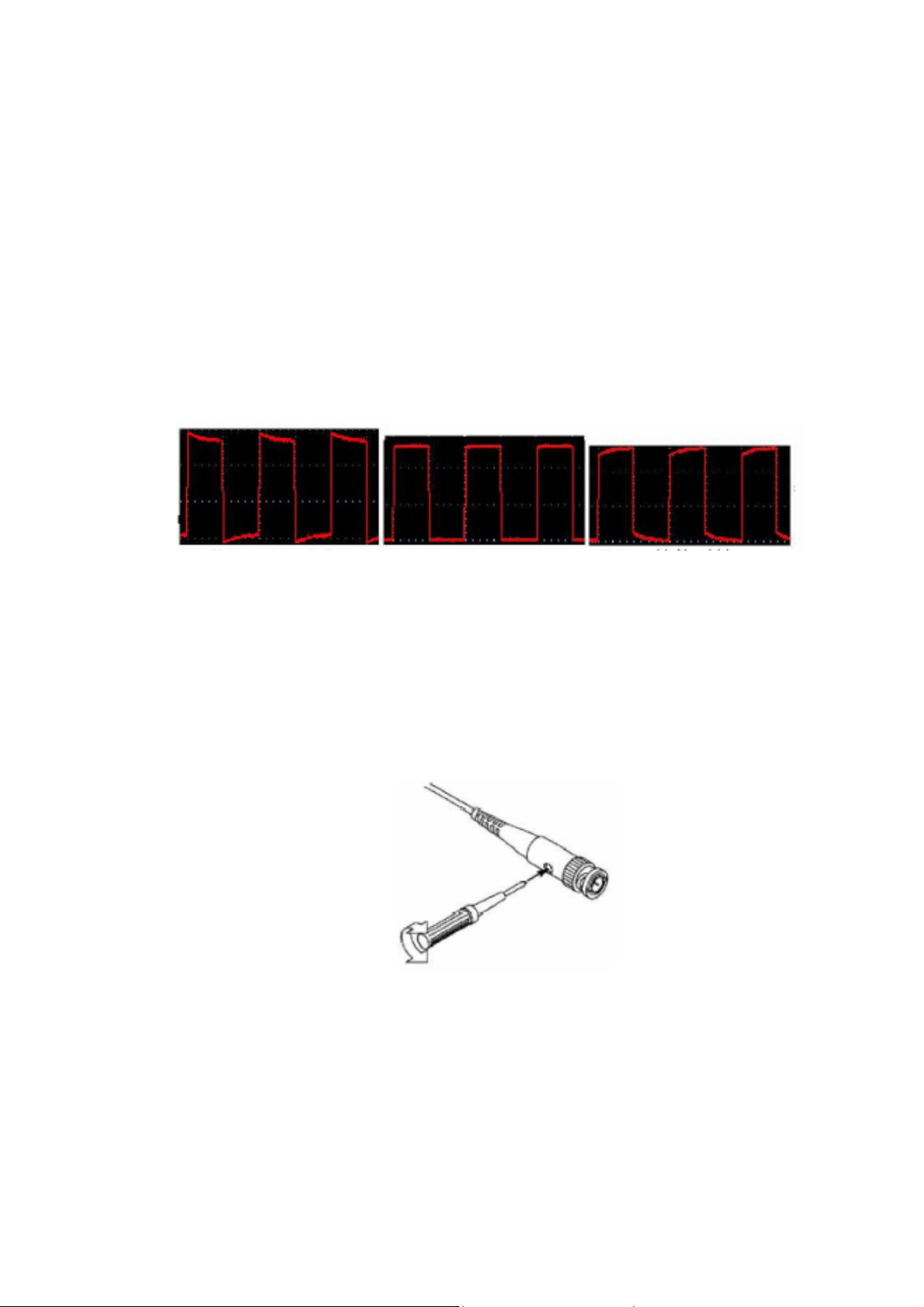
5. Durchführen der Tastkopfkompensation
Wenn Sie den Tastkopf zum ersten Mal mit einem Eingangskanal verbinden, müssen Sie den Tastkopf an den
Eingangskanal anpassen. Ein nicht oder falsch kompensierter Tastkopf ergibt Messfehler. Führen Sie die
Tastkopfkompensation wie folgt durch:
1. Stellen Sie den Dämpfungsfaktor des Tastkopfes im Menü auf 10X, stellen Sie den Schalter am
Tastkopf ebenfalls auf 10X und schließen Sie den Tastkopf an Kanal 1 an. Stellen Sie bei
Verwendung der Hakenspitze sicher, dass diese sicher mit dem Tastkopf verbunden bleibt.
Verbinden Sie die Tastkopfspitze mit dem Signalstecker des Tastkopfkompensators und verbinden
Sie die Klemme des Referenzkabels mit der Erdungsklemme des Tastkopfkompensators; drücken
Sie dann die Taste AUTOSET (siehe Abb. 5).
2. Prüfen Sie die angezeigten Wellenformen und justieren Sie den Tastkopf, bis eine korrekte
Kompensation erreicht ist (siehe Abb. 7 und 8).
Überkompensiert Richtig kompensiert Unterkompensiert
Abb. 7 Wellenformdarstellung der Tastkopfkompensation
3. Wiederholen Sie die Schritte, falls nötig.
Abb. 8 Tastkopfjustierung
9
Page 11

6. Einstellen des Tastkopfdämpfungsfaktors
Der Tastkopf besitzt mehrere Tastkopfdämpfungsfaktoren, die den Vertikalskalierungsfaktor des Oszilloskops
beeinflussen.
Wenn der eingestellte Tastkopfdämpfungsfaktor geändert oder überprüft werden soll, drücken Sie die Taste für
das Funktionsmenü des jeweiligen Kanals und dann die dem Tastkopf entsprechende Auswahltaste, bis der
richtige Wert angezeigt wird.
Diese Einstellung bleibt gültig, bis sie wieder geändert wird.
Hinweis: Der Dämpfungsfaktor des Tastkopfes im Menü ist werksmäßig auf 10X voreingestellt.
Stellen Sie sicher, dass der am Dämpfungsschalter des Tastkopfes eingestellte Wert dem am Oszilloskop
eingestellten Dämpfungswert entspricht.
Die mit dem Schalter am Tastkopf einstellbaren Werte sind 1 X und 10X (siehe Abb. 9).
Abb. 9 Dämpfungsschalter
Hinweis: Wenn der Dämpfungsschalter auf 1X eingestellt ist, begrenzt der Tastkopf die
Bandbreite des Oszilloskops auf 5 MHz. Sie müssen den Schalter auf 10X stellen, wenn Sie
die gesamte Bandbreite des Oszilloskops ausnutzen möchten.
10
Page 12

7. Durchführen der Auto-Kalibrierung
Mit der Auto-Kalibrierung lässt sich das Oszilloskop schnell in den optimalen Zustand für hochgenaue
Messungen versetzen. Sie können dieses Programm jederzeit ausführen, müssen dies jedoch tun, wenn die
Umgebungstemperatur um mehr als 5° C variiert.
Entfernen Sie alle Tastköpfe und Kabel von den Eingangsbuchsen, bevor Sie die Auto-Kalibrierung
durchführen. Drücken Sie dann die Taste „UTILITY“, um das Menü FUNCTION aufzurufen; drücken Sie die
Menüauswahltaste F3, um die Option „Do Self Cal“ aufzurufen und starten Sie das Programm nach der
Bestätigung, dass alles fertig ist.
8. Einführung in das Vertikalsystem
Abb. 10 zeigt die Knöpfe und Tasten für die VERTIKALSTEUERUNG. Die folgenden Übungen machen Sie
Schritt für Schritt mit der Vertikalsteuerung vertraut.
Abb. 10 Bedienelemente für Vertikalsteuerung
1. Mit dem Einstellknopf „VERTICAL POSITION“ können Sie das Signal in der Mitte des
Wellenform-Fensters darstellen. Mit dem Einstellknopf „VERTICAL POSITION“ stellen Sie die vertikale
Anzeigeposition des Signals ein. Eine Drehung des Einstellknopfes „VERTICAL POSITION“ bewegt
den Zeiger der Nullpunktposition des Kanals nach oben und unten, der Wellenform folgend.
Messfähigkeiten
Wenn für den Kanal die Gleichstromkopplung eingestellt ist, können Sie die Gleichstromkomponente des
Signals schnell messen, indem Sie die Differenz zwischen Wellenform und Signalmasse beobachten.
Wenn für den Kanal die Wechselstromkopplung eingestellt ist, wird die Gleichstromkomponente ausgefiltert.
Dieser Modus hilft Ihnen, die Wechselstromkomponente des Signals mit höherer Empfindlichkeit anzuzeigen.
2. Ändern Sie die Vertikaleinstellung und beobachten Sie die daraus resultierende Änderung der
Statusinformation.
Mit den Statusinformation, die unten im Wellenfenster angezeigt werden, können Sie Änderungen des
vertikalen Skalierfaktors für den Kanal erkennen.
11
Page 13

* Drehen Sie den Einstellknopf „VOLTS/DIV“ und verändern Sie den „vertikalen Skalenfaktor
(Spannungsteilung)“; der Skalenfaktor des Kanals hat sich entsprechend den Werten in der
Statuszeile geändert.
* Drücken Sie die Tasten „CH1 MENU“, „CH2 MENU“ und „MATH MENU“; das Bedienmenü, die
Symbole, Wellenformen und Skalenfaktorinformationen des entsprechenden Kanals werden auf
dem Bildschirm angezeigt.
9. Einführung in das Horizontalsystem
Abb. 11 zeigt eine Taste und zwei Einstellknöpfe für die HORIZONTALSTEUERUNG. Die folgenden Übungen
machen Sie Schritt für Schritt mit der Horizontalsteuerung vertraut.
Abb. 11 Bedienelemente für Horizontalsteuerung
1. Mit dem Einstellknopf „SEC/DIV“ ändern Sie die Einstellungen für die horizontale Zeitbasis; Sie
können dann die daraus resultierenden Änderungen der Statusinformationen beobachten. Drehen
sie den Einstellknopf „SEC/DIV“, um die horizontale Zeitbasis zu verändern; Sie sehen dann die
entsprechenden Änderungen in der Anzeige „Horizontal Time Base“ in der Statuszeile. Die
horizontale Abtastzeit kann schrittweise von 5 ns bis zu 5 s in der Reihenfolge 1-2-5 verändert
werden.
2. Mit dem Einstellknopf „HORIZONTAL POSITION“ stellen Sie die horizontale Position des Signals im
Wellenformfenster ein. Der Einstellknopf „HORIZONTAL POSITION“ dient zur Steuerung der
Triggerverschiebung des Signals oder für andere Anwendungen. Wenn Sie ihn zum Triggern der
Verschiebung verwenden, können Sie beobachten, dass die Wellenform sich horizontal bewegt und
der Drehung des Einstellknopfes „Horizontal Position“ folgt.
3. Drücken Sie die Taste „HORIZONTAL MENU“, um den Fensterausschnitt zu bestimmen.
12
Page 14

10. Einführung in das Triggersystem
Abb. 12 zeigt einen Einstellknopf und vier Tasten für die TRIGGERSTEUERUNG. Die folgenden Übungen
machen Sie Schritt für Schritt mit den Einstellungen für das Triggersystem vertraut.
Abb. 12 Bedienelemente für Trigger
1. Drücken Sie die Taste „TRIG MENU“, um das Menü Trigger zu öffnen. Mit den 5 Menüpunkten
ändern Sie die Triggereinstellungen.
2. Mit dem Einstellknopf „LEVEL“ ändern Sie die Einstellungen für den Triggerpegel.
Drehen Sie den Einstellknopf „LEVEL“ und beobachten Sie, wie sich der Triggeranzeiger auf dem
Bildschirm mit der Drehbewegung des Einstellknopf aufwärts und abwärts bewegt. Analog zur
Bewegung des Triggeranzeigers ändert sich auch der auf dem Bildschirm angezeigte Wert des
Triggerpegels.
3. Drücken Sie die Taste „SET TO% 50“, um den Triggerpegel auf vertikale Mittelpunktwerte der
Amplitude des Triggersignals einzustellen.
4. Drücken Sie die Taste „FORCE TRIG", um ein Triggersignal vorzugeben, das hauptsächlich auf die
Triggermodi „Normal“ und „Single“ angewandt wird.
5. Die Taste „TRIG VIEW“ dient zur Rückstellung der horizontalen Triggerposition.
13
Page 15

11. Einstellung des vertikalen Systems
Die VERTIKALEN BEDIENELEMENTE umfassen die drei Menütasten CH1 MENU, CH2 MENU und MATH
MENU sowie die vier Einstellknöpfe VERTICAL POSITION, VOLTS/DIV (eine Gruppe für jeden der beiden
Kanäle).
Einstellungen für Kanal 1 und 2
Jeder Kanal besitzt ein eigenes Vertikal-Menü, und jede Einstellung wird separat für den jeweiligen Kanal
vorgenommen.
Drücken Sie die Menütaste „CH1 MENU“ oder „CH2 MENU“, um das Bedienmenü für den entsprechenden
Kanal anzuzeigen (siehe Abb. 13).
Abb. 13 Kanal-Einstellmenü
14
Page 16

Die folgenden Tabelle beschreibt die Einträge des Channel Menu:
Funktion Mögliche
Einstellung
Coupling
Channel OFF
Probe 1X
Inverted OFF
AC
DC
Ground
ON
10X
100X
1000X
Beschreibung
Blockiert die Gleichstromkomponente im Eingangssignal.
Blockiert die Wechselstrom- und Gleichstromkomponenten
im Eingangssignal.
Eingangssignal ist unterbrochen
Schließt den Messkanal.
Öffnet den Messkanal.
Wählen Sie einen dem Tastkopf entsprechenden
Dämpfungsfaktor, um eine korrekte Darstellung der
vertikalen Skalenfaktor zu erhalten.
Die Wellenform wird normal angezeigt.
ON
1. Einstellen der Kanalkopplung
Als Beispiel nehmen wir ein Rechtecksignal an Kanal 1, das eine Gleichstromvorspannung enthält. Gehen Sie
wie folgt vor:
(1). Drücken Sie die Taste CH1 MENU, um das Menü CH1 SETUP aufzurufen.
(2). Drücken Sie die Menüauswahltaste F1 und wählen Sie „AC“ für „Coupling“, um den
Gleichspannungsanteil im Signal zu blockieren.
Drücken Sie dann die Menüauswahltaste F1 erneut und wählen Sie „DC“ für „Coupling“, um die Blockierung
der Gleichspannungs- und Wechselspannungsanteile im Signal aufzuheben.
Die Wellenformen sind in Abb. 14 und 15 dargestellt.
Die Wellenform wird invertiert angezeigt.
15
Page 17

Abb.14 Kopplung Oscillogram
Abb. 15 DC Kopplung Oscillogram
16
Page 18

2. Einschalten/Ausschalten eines Kanals
Gehen Sie wie folgt vor, um dies z.B. für Kanal 1 zu tun:
(1). Drücken Sie die Taste CH1 MENU, um das Menü CH1 SETUP aufzurufen.
(2). Drücken Sie die Menüauswahltaste F2 und wählen Sie OFF, um Kanal 1 auszuschalten.
(3). Drücken Sie die Menüauswahltaste F2 erneut und wählen Sie ON, um Kanal 1 einzuschalten.
3. Einstellen des Tastkopf-Dämpfungsfaktors
Zur Anpassung an den Tastkopf-Dämpfungsfaktor muss der Tastkopf-Dämpfungsfaktor auch im Bedienmenü
des jeweiligen Kanals entsprechend eingestellt werden. Wenn der Tastkopf-Dämpfungsfaktor 1:1 ist, sollte
auch die Einstellung für den Eingangskanal 1X sein, um Fehler beim Ablesen der Skala und der Anzeige der
Messwerte zu vermeiden.
Gehen Sie wie folgt vor, um z.B. für Kanal 1 einen Dämpfungsfaktor von 1:1 einzustellen:
(1). Drücken Sie die Taste CH1 MENU und wählen Sie das Menü CH1 SETUP.
(2). Drücken Sie die Menüwahltaste F3 und wählen Sie 1X für den Tastkopf.
Abb. 16 zeigt die Einstellung und den Skalenfaktor für eine Tastkopfdämpfung von 1:1.
Abb. 16 Einstellen des Tastkopf-Dämpfungsfaktors
17
Page 19

Eine Liste von Dämpfungs-Koeffzizienten von Tastköpfen und die entsprechenden Menü-Einstellungen.
Dämpfungs-Koeffizient des Tastkopfes entsprechende Menü-Einstellungen
1:1 1X
10:1 10X
100:1 100X
1000:1 1000X
5. Einstellen der invertierten Wellenform
Bei der invertierten Wellenform wird das angezeigte Signal um 180 Grad gegenüber der Phase des
Erdungspotentials gedreht.
Gehen Sie wie folgt vor, um dies z.B. für Kanal 1 zu tun:
(1). Drücken Sie die Taste CH1 MENU, um das Menü CH1 SETUP aufzurufen.
(2). Drücken Sie die Menüwahltaste F4 und wählen Sie ON für Lnverted. Die Wellenform wird invertiert.
(3). Drücken Sie die Menüwahltaste F4 und wählen Sie OFF für Lnverted. Die Invertierung der Wellenform
wird aufgehoben.
Abb. 17und 18 zeigen die entsprechende Bildschirmdarstellung.
18
Page 20

Abb. 17 Wellenform nicht invertiert
Abb. 18 Wellenform invertiert
19
Page 21

12. Anwendung der Mathematikfunktion
Die Funktion Mathematical Manipulation zeigt die Ergebnisse von Additionen und Subtraktionen, angewandt
auf Kanal 1 und 2.
Gehen Sie wie folgt vor, um z.B. eine Addition von Kanal 1 und 2 vorzunehmen:
1. Drücken Sie die Taste MATH MENU, um das Menü WAVE MATH aufzurufen.
2. Drücken Sie die Menüauswahltaste F3 und wählen Sie CH1+CH2. Die berechnete Kurve M erscheint
in Grün auf dem Bildschirm; drücken Sie die Menüauswahltaste F3 erneut, um die Wellenform M zu
löschen (siehe Abb. 19).
Abb. 19 Wellenformergebnis der Addition von Kanal 1 und 2
Die entsprechende Liste der Funktionen der Wellenformberechnung
Einstellungen Beschreibung
CH1 – CH2 subtrahiert CH2 von CH1
CH2 – CH1 subtrahiert CH1 von CH2
CH1 + CH2 fügt CH1 dem CH2-Signal hinzu
20
Page 22
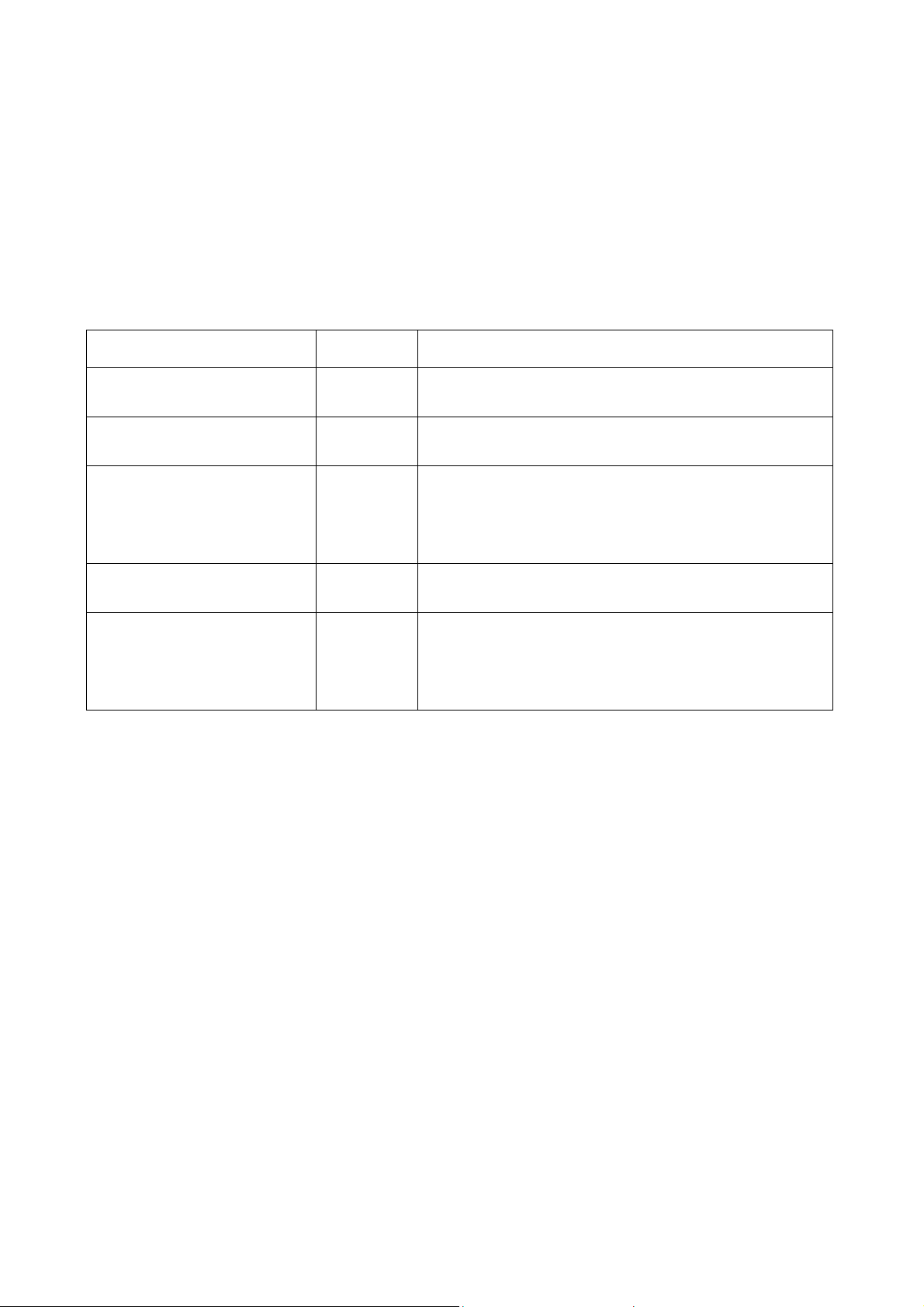
13. Verwenden der FFT-Funktion
Eine FFT-Analyse konvertiert ein Signal in dessen Frequenzanteile, die das Oszilloskop verwendet, um neben
dem standardmäßigen Zeitbereich auch den Frequenzbereich eines Signals grafisch darzustellen. Sie können
diese Frequenzen mit bekannten Systemfrequenzen wie beispielsweise Systemuhren, Oszillatoren oder
Netzgeräten vergleichen.
Die FFT-Funktion dieses Oszilloskops kann 2048 Punkte des Zeitbereichsignals in dessen Frequenzanteile
umwandeln. Die Endfrequenz enthält 1024 Punkte von 0Hz bis zur Nyquist-Frequenz.
Die nachfolgende Tabelle beschreibt das FFT-Menü:
Funktionsmenü Einstellung Beschreibung
FFT
Source (Quelle)
Window (Fenster)
Format
Zoom
Beispiel für die Schritte der FFT-Funktion:
1. Drücken Sie die MATH MENU-Taste und rufen Sie das WAVE MATH-Menü auf.
2. Drücken Sie die F4-Taste, um FFT zu wählen.
3. Drücken Sie F1, um die FFT-Funktion nach Aufrufen des FFT-Menüs ein- bzw.- auszuschalten. Beachten
Sie, dass FFT im Fenster-Einstellungsmodus nicht zulässig ist. Die grüne Wellenform F wird nach
Berechnung im Bildschirm angezeigt.
4. Drücken Sie die Auswahltaste F2, um zwischen Quellkanal CH1 und CH2 umzuschalten.
5. Drücken Sie die F3-Taste, um das Fenster auszuwählen (Rechteck, Hamming, Hanning oder Blackman).
6. Drücken Sie die F4-Taste zur Auswahl des Formats: dB oder Vrms.
7. Drücken Sie F5, um die Wellenform um die Faktoren x1, x2, x5 und x10 zu vergrößern bzw. zu verkleinern.
8. Stellen Sie mithilfe des “horizontalen” Drehknopfes die Wellenform im horizontalen Kontrollbereich ein.
Die gezeigte Frequenz von M Pos ist die exakte Frequenz der Cursorspitze in der Mitte des Spektrums.
9. Schalten Sie mit F1 die FFT-Funktion aus und drücken Sie dann die Math Menu-Taste, um zur zweiten
Seite der Kurvenberechnung zu gelangen.
Auswahl eines FFT-Fensters
ON (Ein)
OFF (Aus)
CH1
CH2
Rechteck
Blackman
Hanning
Hamming
dB
Vrms
x1
x2
x5
x10
Einschalten der FFT-Funktion
Ausschalten der FFT-Funktion
Auswahl von Kanal 1 als FFT-Quelle
Auswahl von Kanal 2 als FFT-Quelle
Auswahl des FFT-Fensters
Auswahl von dB als Format
Auswahl von Vrms als Format
Faktor auf x1 setzen
Faktor auf x2 setzen
Faktor auf x5 setzen
Faktor auf x10 setzen
21
Page 23
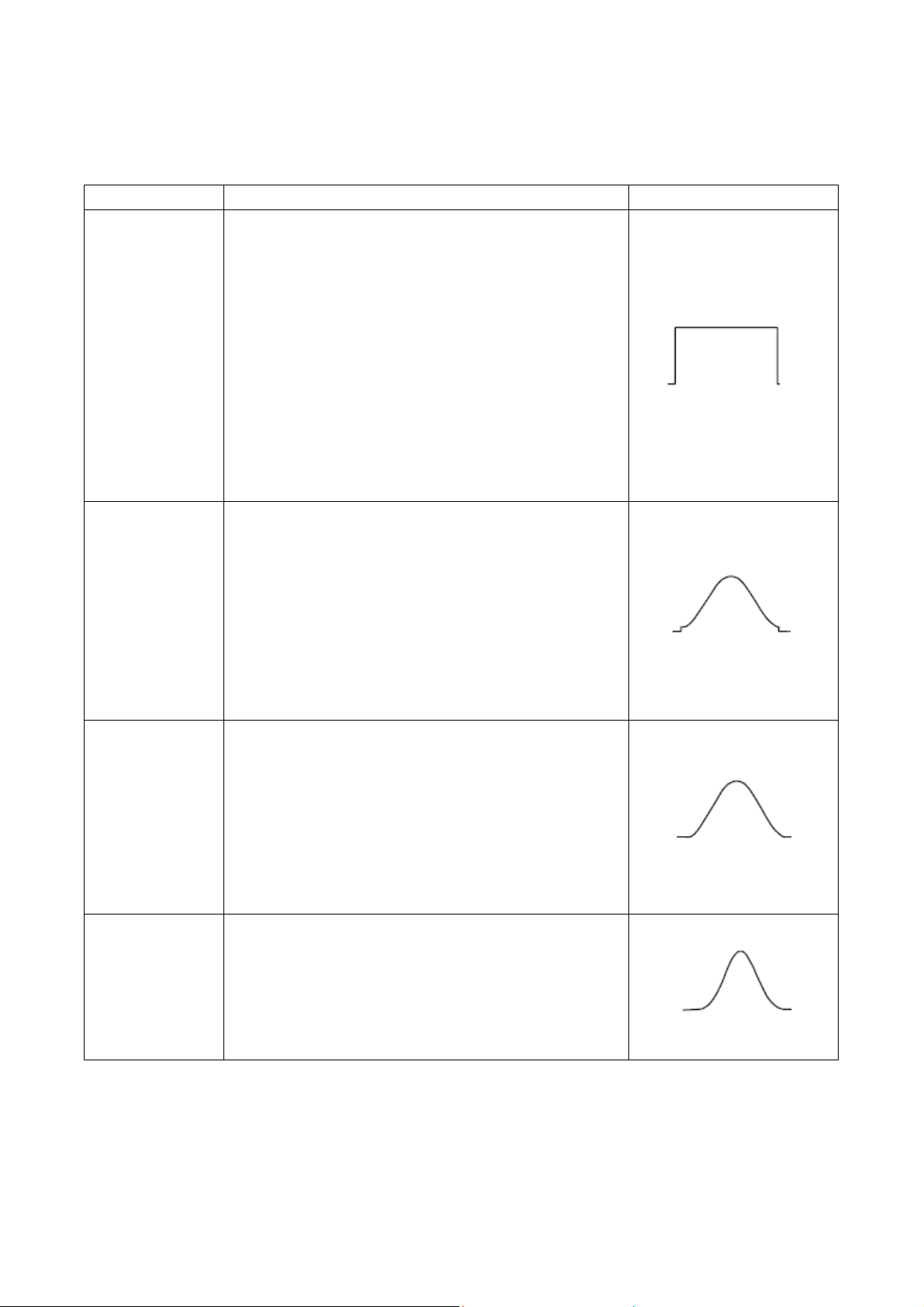
Die FFT-Funktion bietet vier Fenster. Jedes Fenster macht Kompromisse zwischen Frequenzauflösung und
Amplitudengenauigkeit. Wählen Sie das Fenster danach aus, was Sie messen möchten und welche Merkmale
Ihr Quellsignal aufweist. Die folgende Tabelle hilft Ihnen bei der Wahl des besten Fensters:
Typ Beschreibung Fenster
Dieses Fenster eignet sich am besten für Frequenzauflösungen, ist aber das schlechteste für die genaue
Messung der Amplitude dieser Frequenzen. Es ist das
beste Fenster für die Messung des Frequenzspektrums
von nicht repetitiven Signalen und der Messung von
Rechteck
Frequenzanteilen nahe DC.
Verwenden Sie das Rechteckfenster für die Messung
von Transienten oder Spitzen, bei denen das Signalniveau vor und nach dem Ereignis fast gleich ist. Auch
verwendbar für Sinuswellen mit gleicher Amplitude und
mit festgelegten Frequenzen sowie für Breitbandrauschen mit relativ langsam variierendem Spektrum.
Dies ist ein sehr gutes Fenster für Frequenzauflösungen
mit etwas besserer Amplitudengenauigkeit gegenüber
dem Rechteckfenster. Es weist eine etwas bessere
Frequenzauflösung als das Hanning-Fenster auf.
Hamming
Verwenden Sie das Hamming-Fenster für die Messung
von Sinus-, periodischem und Schmalbandrauschen.
Bestens geeignet für Transienten oder Spitzen, bei
denen sich die Signalniveaus vor und nach dem Ereignis
deutlich unterscheiden.
Dieses Fenster eignet sich gut für die Messung der
Amplitudengenauigkeit, jedoch weniger für
Frequenzauflösungen.
Hanning
Verwenden Sie das Hanning-Fenster für die Messung
von Sinus-, periodischem und Schmalbandrauschen.
Bestens geeignet für Transienten oder Spitzen, bei
denen sich die Signalniveaus vor und nach dem Ereignis
deutlich unterscheiden.
Dies ist das beste Fenster für die Messung der
Amplitude von Frequenzen, bietet jedoch die
Blackman
schlechteste Frequenzauflösung.
Verwenden Sie das Blackman-Harris-Fenster für Einzelfrequenzsignale und das Finden von Harmonien höherer
Ordnung.
Abb.20, 21, 22 & 23 zeigen die vier Arten von Fensterfunktionen bei einer Sinuswelle von 1KHz.
22
Page 24
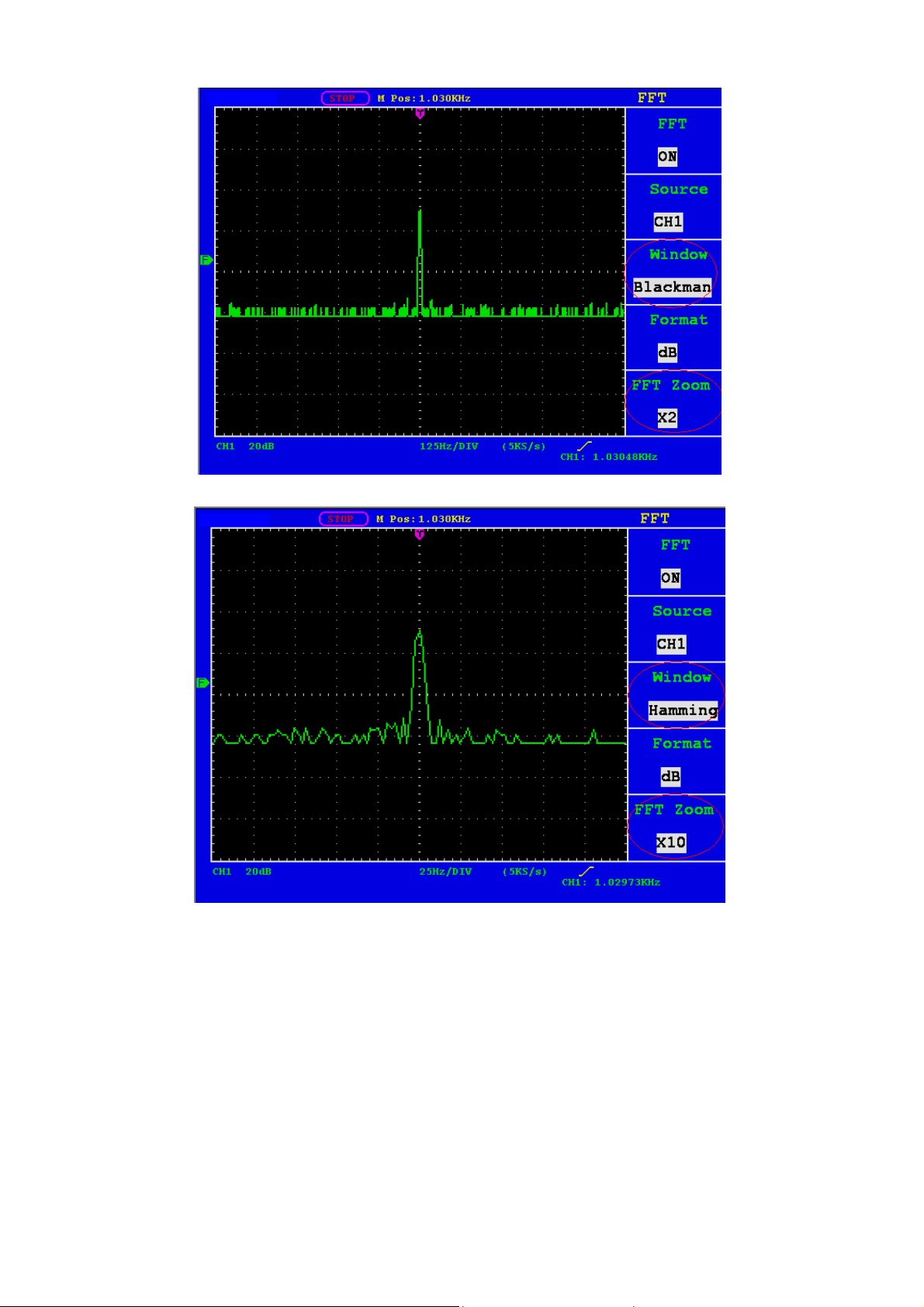
Abb. 20 Blackman-Fenster
Abb. 21 Hamming-Fenster
23
Page 25

Abb. 22 Rechteck-Fenster
Abb. 23 Hanning-Fenster
24
Page 26
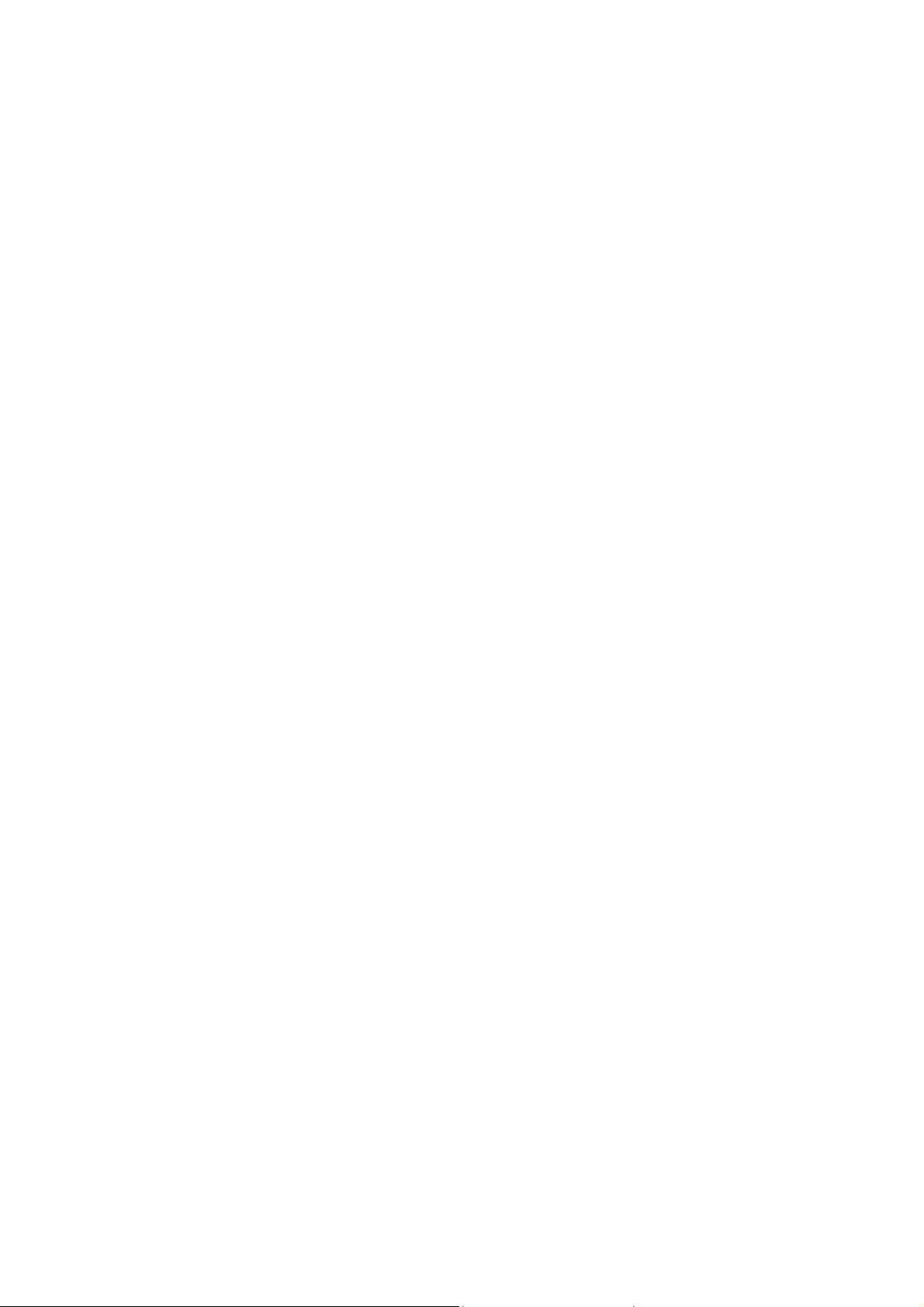
Schnelltipps
* Falls gewünscht, verwenden Sie die Zoom-Funktion zur Vergrößerung der FFT-Kurve.
* Verwenden Sie die dBV RMS-Skala für eine detaillierte Ansicht mehrerer Frequenzen, selbst wenn diese
unterschiedliche Amplituden haben. Verwenden Sie die lineare RMS-Skala, um in einer Gesamtansicht
alle Frequenzen miteinander zu vergleichen.
* Signale, die einen DC-Anteil oder Versatz enthalten, können zu falschen FFT-Signal-Amplitudenwerten
führen. Wählen Sie zur Minimierung des DC-Anteils für das Quellsignal AC-Kopplung.
* Stellen Sie zur Reduzierung der Rausch- und Aliasing-Anteile in repetitiven oder Einzelmessungskurven
den Erfassungsmodus des Oszilloskops auf Mittelwert ein.
Begriffserläuterungen
Nyquistfrequenz: Die höchste Frequenz, die ein Oszilloskop, das in Echtzeit digitalisiert, messen kann,
entspricht der Hälfte der Abtastrate und wird Nyquistfrequenz genannt. Werden nicht genug Abtastpunkte
erfasst und liegt die Frequenz über der Nyquistfrequenz, tritt das Phänomen der “falschen Welleform” auf.
Beachten Sie daher mehr die Beziehung zwischen der abgetasteten und gemessenen Frequenz.
HINWEIS:
Im FFT-Modus sind die folgenden Einstellungen unzulässig:
1. Fenstereinstellung;
2. Änderung des Quellkanals (im CH1 Setup- bzw. CH2 Setup-Menü);
3. XY-Format bei DISPLAY-Einstellung;
4. “SET 50%” (der Trigger-Level am vertikalen Punkt der Signalamplitude) bei Trigger-Einstellung;
5. Autoscale.
14. Bedienung der Einstellknöpfe VERTICAL POSITION und VOLTS/DIV
1. Mit dem Einstellknopf VERTICAL POSITION verändern Sie die vertikale Position der Wellenformen aller
Kanäle (einschließlich der durch mathematische Berechnung entstandenen).
Die Auflösung dieses Einstellknopfes verändert sich mit der vertikalen Teilung.
2. Mit dem Einstellknopf VOLTS/DIV stellen Sie die vertikale Auflösung der Wellenformen aller Kanäle ein
(einschließlich der durch mathematische Berechnung entstandenen), womit die Empfindlichkeit der
vertikalen Teilung in der Reihenfolge 1-2-5 bestimmt wird. Die vertikale Empfindlichkeit erhöht sich,
wenn Sie den Einstellknopf im Uhrzeigersinn drehen und verringert sich, wenn Sie ihn gegen den
Uhrzeigersinn drehen.
3. Wenn die vertikale Position der Wellenform des Kanals eingestellt wird, zeigt der Bildschirm die
Informationen zur vertikalen Position in der linken unteren Ecke an (siehe Abb. 24).
25
Page 27

Abb. 24 Informationen zur vertikalen Position
26
Page 28

15. Einstellung des horizontalen Systems
Die HORIZONTAL-BEDIENELEMENTE bestehen aus der Taste HORIZONTAL-MENU und Einstellknöpfen
wie HORIZONTAL POSITION und SEC/DIV.
1. Einstellknopf HORIZONTAL POSITION: mit diesem Einstellknopf regeln Sie die Horizontalpositionen aller
Kanäle (einschließlich der durch mathematische Berechnung entstandenen), deren Auflösung sich mit
der Zeitbasis ändert.
2. Einstellknopf SEC/DIV: damit stellen Sie den horizontalen Skalenfaktor ein, mit dem Sie die
Hauptzeitbasis oder das Fenster bestimmen.
3. Taste HORIZONTAL MENU: drücken Sie diese Taste, um das Bedienmenü auf dem Bildschirm
anzuzeigen (siehe Abb. 25).
Abb. 25 Menü Time Mode
Das Horizontal-Menü wird im Folgenden beschrieben:
Funktions-Menü Einstellungen Beschreibung
Main Time Base Die Einstellung der horizontalen Hauptzeitbasis wird
benutzt, um die Wellenform anzuzeigen.
Setup Window Ein Bereich wird mit zwei Cursorn definiert.
Zone Window Der definierte Bereich wird vergrößert und als Vollbild
angezeigt.
27
Page 29
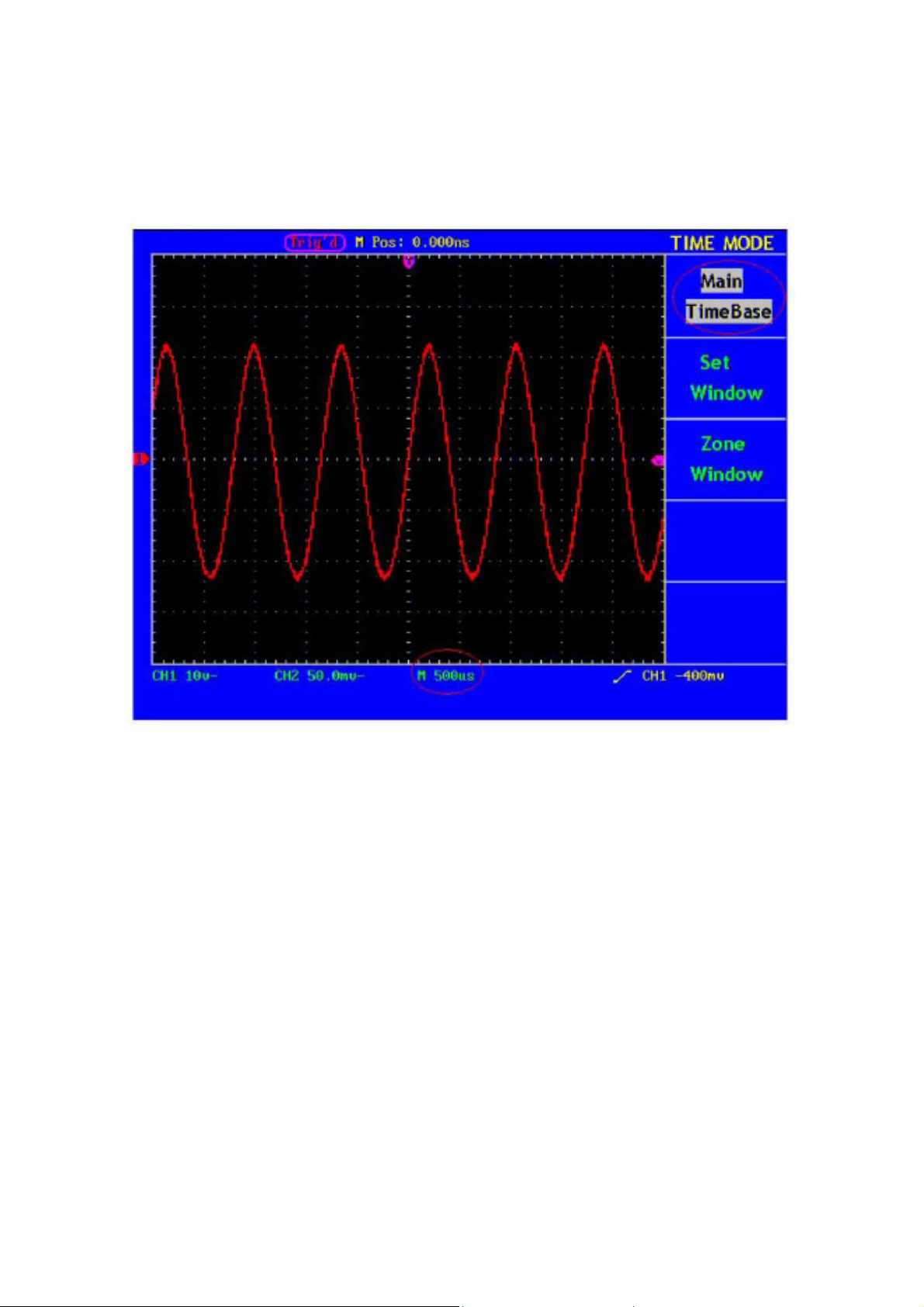
16. Hauptzeitbasis
Drücken Sie die Menüauswahltaste F1 und wählen Sie Main Time Base. Verwenden Sie hier die
Einstellknöpfe HORIZONTAL POSITION und SEC/DIV, um das Hauptfenster auszurichten. Die Anzeige auf
dem Bildschirm ist wie in Abb. 26 gezeigt.
Abb. 26 Hauptzeitbasis
28
Page 30
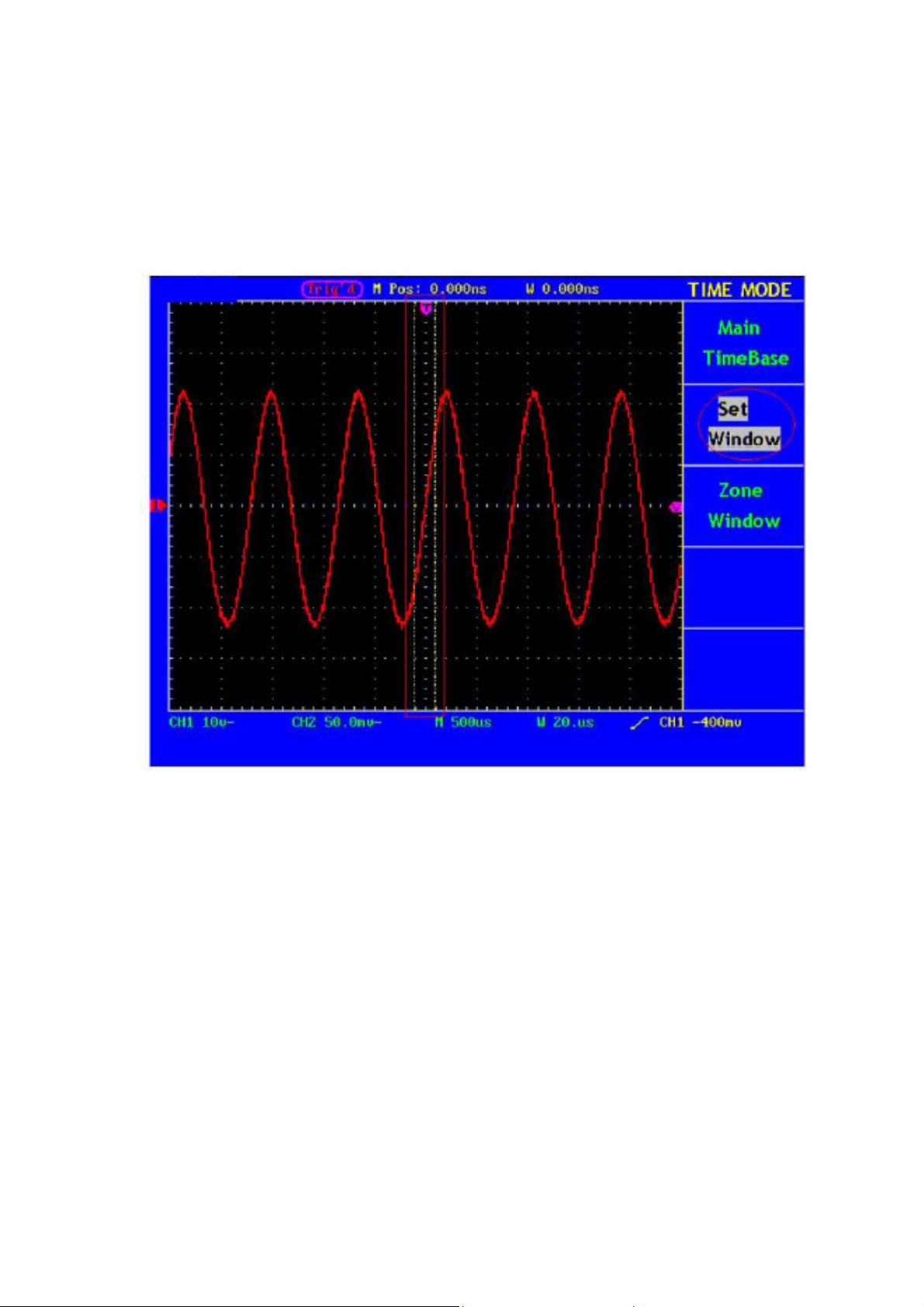
17. Fenstereinstellung
Drücken Sie die Menüauswahltaste F2 und wählen Sie Set Window. Auf dem Bildschirm erscheinen zwei
einen Ausschnitt definierende Cursor. In diesem Fall können Sie die Einstellknöpfe HORIZONTAL POSITION
und SEC/DIV verwenden, um die Horizontalposition sowie die Größe dieses Fensters einzustellen (siehe Abb.
27).
Abb. 27 Fenstereinstellung
29
Page 31
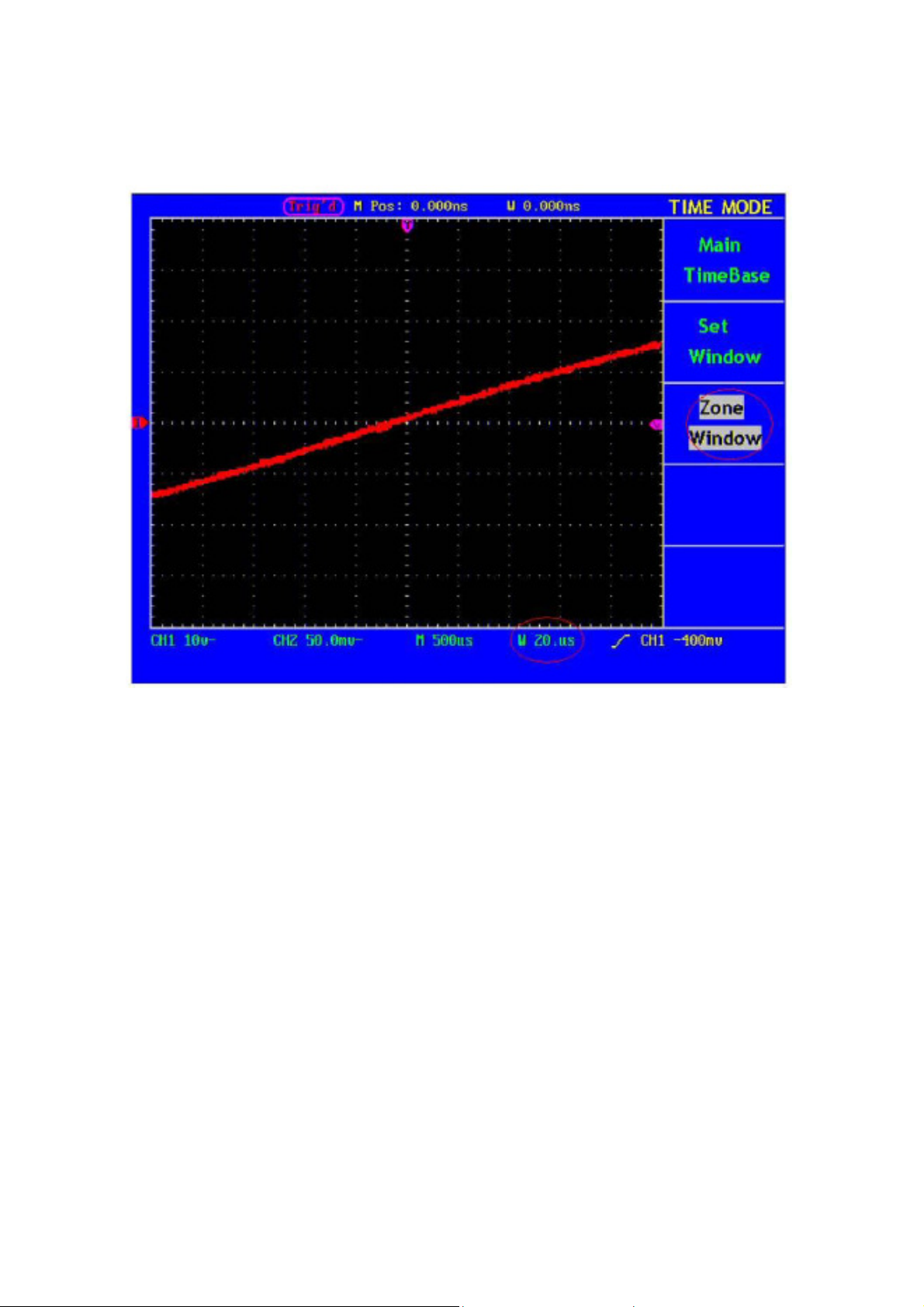
18. Fenstervergrößerung
Drücken Sie die Menüauswahltaste F3 und wählen Sie Zone Window. Das Ergebnis ist ein durch die
beiden Cursor bestimmter auf volle Bildschirmgröße erweiterter Ausschnitt (siehe Abb. 28).
Abb. 28 Fensterausschnitt
30
Page 32

19. Einstellung des Triggersystems
Der Zeitpunkt, wann das Oszilloskop mit der Aufzeichnung und Anzeige der Wellenform beginnt, hängt von
einem Trigger ab. Einmal richtig eingestellt kann der Trigger eine durchlaufende Anzeige in eine sinnvolle
Wellenform umwandeln.
Zu Beginn der Datenaufnahme zeichnet das Oszilloskop entsprechende Daten auf, um die Wellenform
zunächst links vom Triggerpunkt darzustellen. Die Datenaufnahme erfolgt fortlaufend, während es auf eine
Triggerbedingung wartet. Nachdem ein Trigger erkannt wird, zeichnet das Oszilloskop genügend Daten auf,
um die Wellenform rechts vom Triggerpunkt darzustellen.
Die Bedienelemente für den Trigger umfassen einen Einstellknopf und vier Funktionsmenütasten.
LEVEL: Drehen Sie den Einstellknopf für den Pegel und stellen Sie die Signalspannung entsprechend dem
Triggerpunkt ein.
SET TO %50: Stellen Sie den Triggerpegel als vertikalen Mittelwert der Amplitude des Triggersignals ein.
FORCE TRIG: Mit dieser Taste wird die Erzeugung eines Triggersignals erzwungen; dies wird hauptsächlich
in den Triggermodi „Normal“ und „Single“ verwendet.
TRIG VIEW: Triggert das Rücksetzen der horizontalen Position.
TRIG MENU: Mit dieser Taste rufen Sie das Triggermenü auf. Es erscheint dann ein Bedienmenü auf dem
Bildschirm, siehe Abb. 29.
Abb. 29 Menü Trigger Mode
31
Page 33

20. Triggersteuerung
Es gibt zwei Triggermodi: alternierender- und einzel- Trigger. Jeder Triggermodus benutzt ein anderes
Funktionsmenü. Sie können die Menüauswahltaste F1 drücken, um zwischen den beiden Modi hin- und
herzuschalten.
Alternierender Trigger: Asynchrone Signale werden getriggert, um konstante Signale zu erhalten. Beide
Kanäle können Wellenformen akquirieren, wenn an den Eingängen CH1 und CH2 verschiedene
Frequenzsignale anliegen.
Einzeltrigger: Verwenden Sie einen Triggerpegel, um stabile Signal in beiden Kanälen gleichzeitig zu
erhalten.
Flankentrigger
Im Flankentriggermodus tritt die Triggersituation auf, wenn die Triggerschwelle des Eingangssignals
überschritten wird. Wenn Flankentrigger ausgewählt wird, tritt die Triggersituation bei steigender oder
fallender Flanke des Eingangssignals auf.
Abb. 30 zeigt das Menü Edge Trigger.
Abb. 30 Menü Edge Trigger
32
Page 34

Das Menü Edge Trigger wird im folgenden beschrieben:
Stellt den externen Triggerkanal als Triggersignalquelle
Triggerquelle durch 5, um den
Stellt einen Trigger auf der steigenden Flanke des
einen Trigger auf der fallenden Flanke des Signals
der
Signal und löst nur die Blockade der
Funktion Mögliche
Einstellung
Trigger Quelle
CH1
CH2
EXT
EXT/5
Trigger-Type
Edge Stellt den Triggertype des vertikalen Kanals auf Edge
Flankentrigger
Rising
Falling
Trigger-Mode Auto
Normal
Single
Beschreibung
Stellt Kanal 1 als Triggersignalquelle ein.
Stellt Kanal 2 als Triggersignalquelle ein.
ein.
Dividiert die externe
Bereich des externen Triggerpegels zu erweitern.
Signals ein.
Stellt
ein.
Zeichnet die Wellenform auf, auch wenn keine
Triggerbedingung erkannt wird.
Zeichnet die Wellenform nur auf, wenn eine
Triggerbedingung erkannt wird.
Zeichnet die Wellenform auf, wenn eine
Triggerbedingung erkannt wird, und stoppt dann die
Aufzeichnung.
Trigger-Kopplung
AC
DC
HF Rjc
LF Rjc
Blockiert die Gleichstromkomponente.
Löst die Blockade aller Komponenten.
Blockiert das HF-Signal und löst nur die Blockade
NF-Komponente.
Blockiert das NFHF-Komponente.
Gehen Sie wie folgt vor, um Einstellungen für Kanal 1 wie Steigende Flanke, Auto-Modus und
Gleichstromkopplung vorzunehmen.
1. Drücken Sie die Taste „TRIG MENU“, um das Menü Trigger zu öffnen.
2. Drücken Sie die Menüwahltaste F1 und wählen Sie Single bei Type.
3. Drücken Sie die Menüauswahltaste F2 und wählen Sie CH1 bei Source
4. Drücken Sie die Menüwahltaste F3 und wählen Sie Edge bei Type.
5. Drücken Sie die Menüwahltaste F4 und wählen Sie Rising bei Slope.
6. Drücken Sie die Menüwahltaste F5 und drücken Sie dann die Menüwahltaste F2 und wählen Sie AUTO
bei Coupling. Der Bildschirm wird angezeigt wie in Abb. 31.
7. Drücken Sie Menüwahltaste F5 und drücken Sie dann die Menüwahltaste F3 und wählen Sie DC bei
Coupling.
8. Drücken Sie die Menüwahltaste F1 und drücken Sie dann die Menüwahltaste F4 erneut und wählen Sie
Falling bei Slope.
Der Bildschirm wird angezeigt wie in Abb. 32.
33
Page 35

Abb. 31 Wellenform-Anstiegsflanke getriggert
Abb. 32 Wellenform-Abstiegsflanke getriggert
34
Page 36

21. Videotrigger
Nachdem “Video Trigger” ausgewählt ist, ist es möglich “Field” oder “Line” von NTSC, PAL oder SECAM
Standard-Video-Signalen zu triggern.
Das Video-Trigger-Menü wird angezeigt wie in Abb. 33.
Abb. 33 Menü Video Trigger
35
Page 37
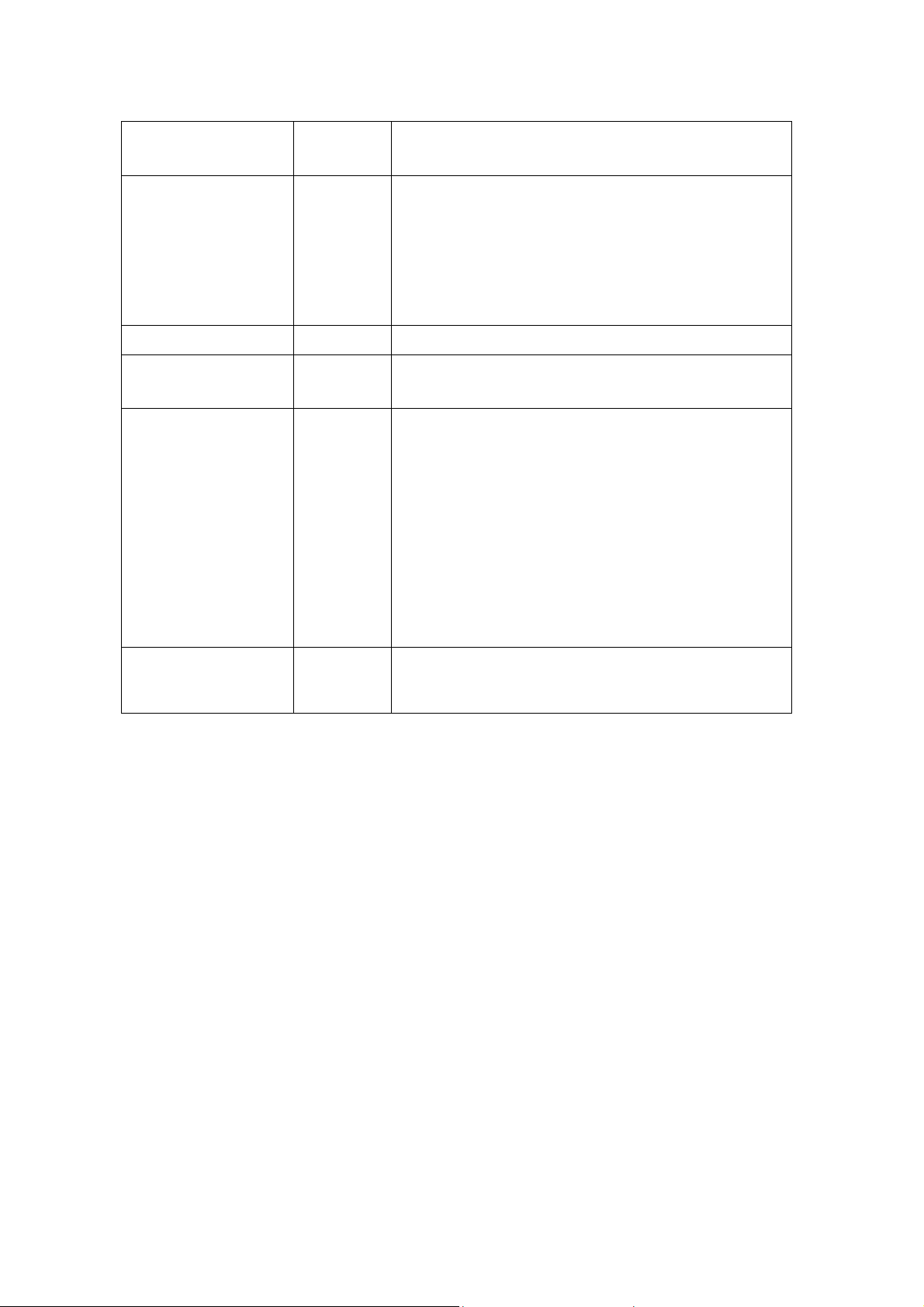
Die folgende Tabelle beschreibt das Menü Video Trigger:
Stellt den externen Eingangskanal als Triggersignalquelle
Teilt die externe Triggerquelle durch 5 und erweitert den
Legt die Triggersynchronisation auf das ungerade
Legt die Triggersynchronisation auf das gerade
n
Legt die Triggersynchronisation und Darstellung des
Funktion Mögliche
Beschreibung
Einstellung
Source CH1
CH2
Stellt Kanal 1 als Triggersignalquelle ein.
Stellt Kanal 2 als Triggersignalquelle ein.
EXT
ein.
EXT/5
externen Triggerpegelbereich.
Type Video Stellt vertikalen Triggerkanal als Videotrigger ein.
Sync
(Video Type)
Video Type
Sync
Line
Field
Line
Field
Legt die Triggersynchronisation in der Videozeile fest.
Legt die Triggersynchronisation im Videofeld fest.
Legt die Triggersynchronisation in der Videozeile fest.
Legt die Triggersynchronisation im Videofeld fest.
Odd field
Videofeld fest.
Even field
Videofeld fest.
Designed
Line
Legt die Video-Triggersynchronisation in einer beliebige
Zeile fest.
Modulation NTSC
gewählten Video-Standards fest.
PAL/SECAM
Gehen Sie wie folgt vor, um Kanal 1 in den Videotriggermode zu schalten:
1 Drücken Sie die Taste TRIG MENU, um das Menü Trigger zu öffnen.
2. Drücken Sie die Menüwahltaste F1 und wählen Sie Single bei Type.
3. Drücken Sie die Menüauswahltaste F2 und wählen Sie CH2 bei Source.
4. Drücken Sie die Menüauswahltaste F3 und wählen Sie Video bei Type.
5. Drücken Sie die Menüauswahltaste F4 und wählen Sie Field bei Sync. Die Anzeige auf dem
Bildschirm ist wie in Abb. 34gezeigt.
6. Drücken Sie die Menüwahltaste F4 und wählen Sie Line bei Slope. Die Anzeige auf dem Bildschirm ist
wie in Abb. 35 gezeigt.
36
Page 38

Abb. 34 Video-Wellenform getriggert im Modus “Field”
Abb. 35 Video-Wellenform getriggert im Modus “Line”
37
Page 39

22. Wechseltrigger
Bei Wechseltrigger kommt das Triggersignal in erster Linie von zwei vertikalen Kanälen. Er kann zur
Beobachtung zweier unabhängiger Signale verwendet werden. Sie können in diesem Menü für zwei vertikale
Kanäle unterschiedliche Triggertypen anzeigen. Sie können Edge (Flanke) oder Video einstellen.
Wenn die Anzeige auf Wechseltrigger eingestellt ist, werden auf dem Display zwei vertikale Triggerpunkte
angezeigt. (rot: Kanal 1 (CH1), gelb: Kanal 2 (CH2))
Die Abb. 36 und 37 geben die Menüanzeige des Wechseltriggers wieder:
Abb. 36: Menü für alternierenden Abb. 37: Menü für alternierenden
Edge-Trigger Video-Trigger
Set- und Edge-Trigger sind dieselben, wenn der Triggertyp auf ‚Edge’ eingestellt ist. Set- und Video-Trigger
sind dieselben, wenn der Triggertyp auf ‚Video’ eingestellt ist.
Messung von Kanal 1 (CH1) 10K Hz Sinussignal; Messung von Kanal 2 (CH2) Videosignal. Die
Einstellungsschritte für den Wechseltrigger sind:
38
Page 40

1. TRIG MENU-Taste drücken und Trigger-Menü aufrufen.
2. F1-Menüauswahltaste drücken und bei Typ Alternate auswählen.
3. F2-Menüauswahltaste drücken und bei Quelle CH1 auswählen.
4. F3-Menüauswahltaste drücken und bei Typ Edge auswählen.
5. F4-Menüauswahltaste drücken und bei Flanke (Slope) Rising (ansteigend) auswählen.
6. F5-Menüauswahltaste drücken und nächstes Menü wählen.
7. F2-Menüauswahltaste drücken und bei Kopplung (Coupling) DC auswählen.
8. F3-Menüauswahltaste drücken und 0,5div Empfindlichkeit anzeigen. Die Triggereinstellung für Kanal 1
ist abgeschlossen.
9. F1-Menüauswahltaste drücken und zum Menü des ersten Levels zurückkehren.
10. F2-Menüauswahltaste drücken und bei Quelle CH2 auswählen.
11. F3-Menüauswahltaste drücken und als Typ Video auswählen.
12. F4-Menüauswahltaste drücken und normale Polarität wählen.
13. F5-Menüauswahltaste drücken und nächstes Menü wählen.
14. F2-Menüauswahltaste drücken und Line für die Synchronisierung auswählen. Die Triggereinstellung für
Kanal 2 ist abgeschlossen.
39
Page 41

Abb. 38 gibt das erhaltene Signal wieder.
Abb. 38: Wechseltriggersignal
Begriffserläuterungen
Triggermodi: Bei diesem Oszilloskop stehen drei Arten an Triggermodi zur Verfügung: automatisch, normal
und einzeln.
Automatischer Triggermodus: Das Oszilloskop kann in diesem Modus die Kurve erfassen, ohne dass eine
Triggerbedingung erkannt wird. Es erfolgt eine Zwangstriggerung, wenn während einer bestimmten Wartezeit
keine Triggerbedingung eintritt. Wenn eine ungültige Triggerbedingung angewandt wird, kann das Oszilloskop
die Kurve nicht in Phase halten.
Normaler Triggermodus: In diesem Modus kann das Oszilloskop die Kurve nicht erfassen bevor es
getriggert wird. Ohne Trigger zeigt das Oszilloskop die Originalkurve an, ohne dass neue Kurven erfasst
werden.
Einzelmodus: In diesem Modus erkennt das Oszilloskop einen Trigger und erfasst die Kurve immer dann,
wenn der Bediener die Taste RUN/STOP (Ausführen/Stoppen) drückt.
Empfindlichkeit: Triggerschaltung mit Verzögerungsstrecke zur Vermeidung von Einflüssen durch Störsignale
und zum Erhalt einer stabilen Triggerung. Die Verzögerungsstrecke ist zwischen 0.2div und 1.0div einstellbar.
Das bedeutet, bei einer Einstellung auf 1.0div reagiert der Triggerschaltkreis nicht auf ein Signal mit einem
Spitze-Spitze-Wert ≤1.0div und eliminiert so die Einflüsse von Störungen.
40
Page 42
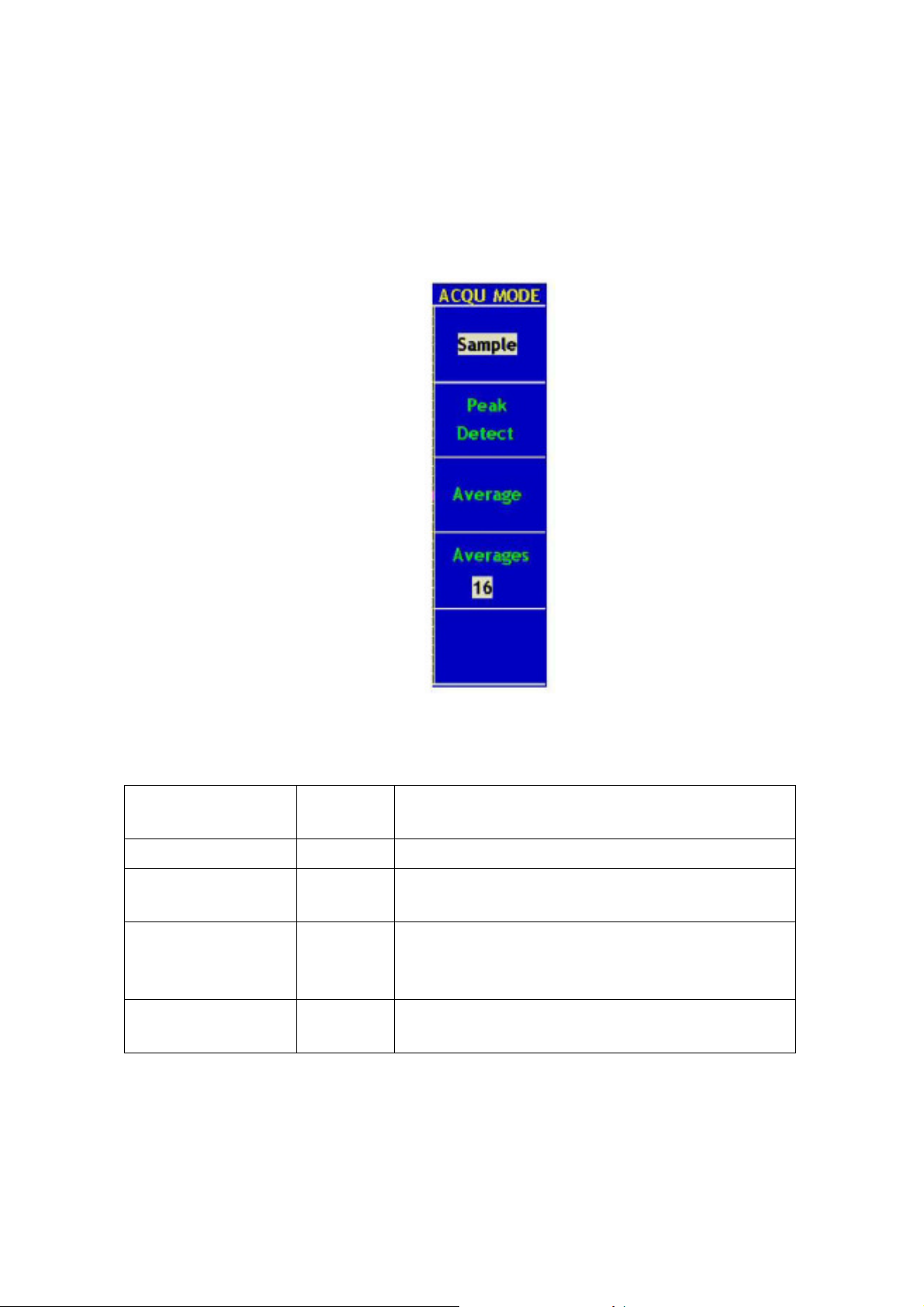
23. Bedienung des Funktionsmenüs
Dient zur Erkennung von Störspitzen und zur
h auftretenden
Störungen jeder Art mit einer optionalen Anzahl von
4, 16, 64,
Der Bedienbereich des Funktionsmenüs umfasst 6 Funktionsmenütasten und 3 Sofortwahltasten: SAVE/RCL,
MEASURE, ACQUIRE, UTILITY, CURSOR, DISPLAY, AUTOSET, RUN/STOP und HARDCOPY.
24. Einrichten der Abtastfunktion
Drücken Sie die Taste ACQUIRE; auf dem Bildschirm erscheint das Menü wie in Abb. 39 gezeigt.
Abb. 39 Menü ACQU MODE
Die folgende Tabelle beschreibt das Menü Sampling Setup:
Funktion Mögliche
Sampling Allgemeiner Abtastmodus.
Peak Detection
Average value Dient zur Verringerung von willkürlic
Averages
Einstellung
128
Beschreibung
Verringerung von Störungen.
Mittelwertbildungen.
Wählen Sie Anzahl von Mittelwertbildungen.
41
Page 43

Verändern Sie die ACQU-Mode-Einstellungen, um konsequent Veränderungen des Wellenformsignals zu
beobachten.
Abb. 40 Peak Detect Mode, mit deren Hilfe die Spitzen der fallenden Flanke
ermittelt werden können und Rauschen festgestellt wird.
42
Page 44

Abb. 41 übliche ACQU-Mode-Anzeige an der keine Spitzen ermittelt werden können
Abb. 42 die angezeigte Wellenform nachdem das Rauschen mit dem Average Mode
entfernt wurde. Die Averagenummer wurde eingestellt auf 16.
43
Page 45

25. Einstellung des Anzeigesystems
ng zwischen der
Kanal 1 wird auf der Horizontalachse, Kanal 2 auf der
Drücken Sie die Taste DISPLAY; auf dem Bildschirm erscheint das Menü wie in Abb. 43 gezeigt.
Abb. 43 Menü Display Set
Die folgende Tabelle beschreibt das Menü Display Set:
Funktion Mögliche
Einstellung
Type Vectors
Dots
Persist OFF
1sec
2sec
5sec
Infinite
Format YT
XY
Beschreibung
Der Raum zwischen benachbarten Abtastpunkten in der
Anzeige wird mit einer Vektorkurve gefüllt.
Nur die Abtastpunkte werden angezeigt.
Legt die Nachleuchtzeit für jeden Abtastpunkt fest.
Zeigt die relative Beziehu
Vertikalspannung und der Horizontalzeit.
Vertikalachse angezeigt.
Carry Bitmap
Vectors
Battery On
Off
Die übertragenen Daten sind im Bitmapformat.
Die übertragenen Daten sind im Vektorformat.
Batteriesymbol An
Batteriesymbol Aus
44
Page 46
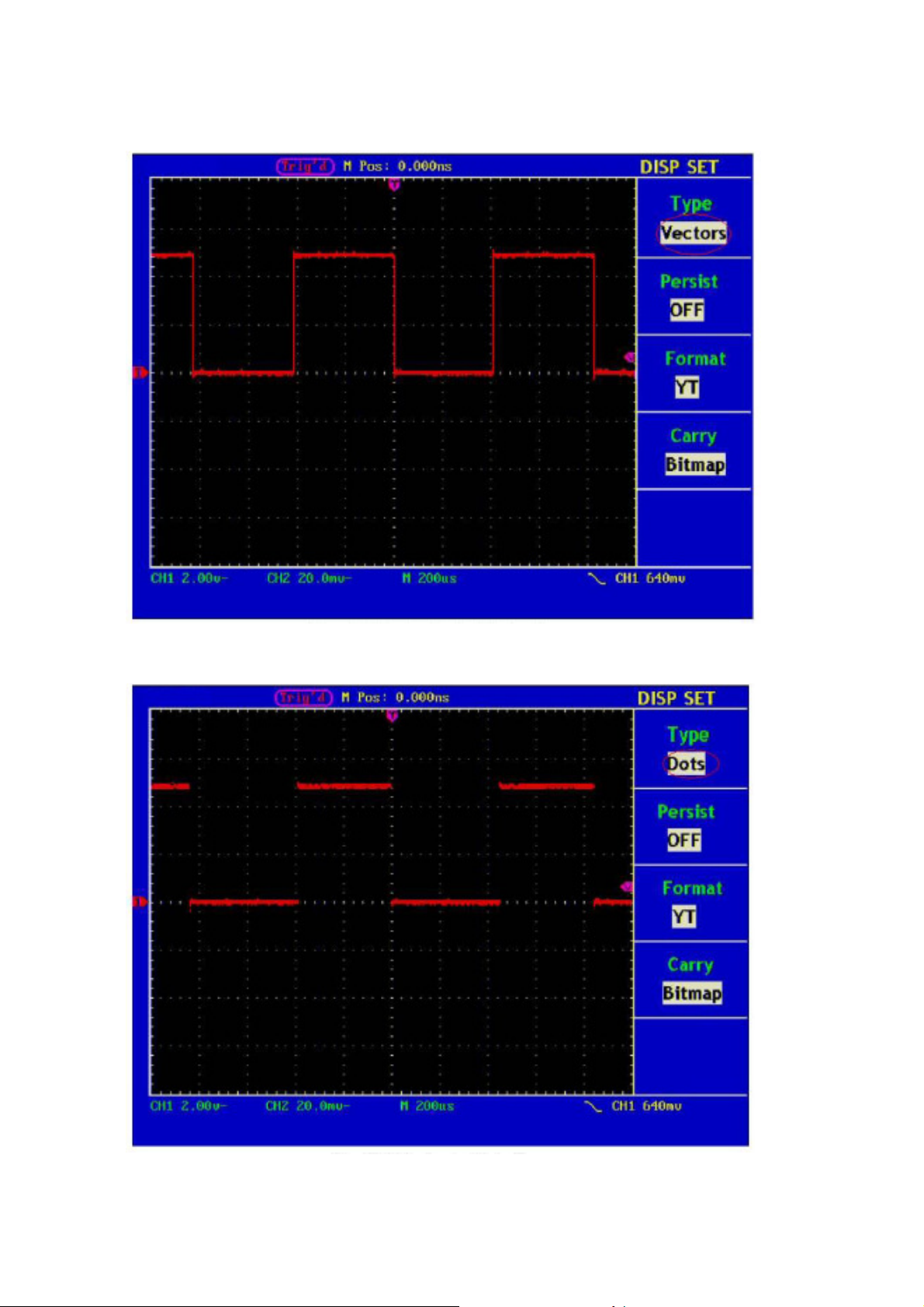
Anzeigetyp: Drücken Sie die Menüauswahltaste F1, um zwischen Vektor- und Punktdarstellung hin- und
herzuschalten. Die Abbildungen 44 und 45 zeigen die Unterschiede in der Darstellung.
Abb. 44 Anzeige im Vektorformat
Abb. 45 Anzeige im Punktformat
45
Page 47
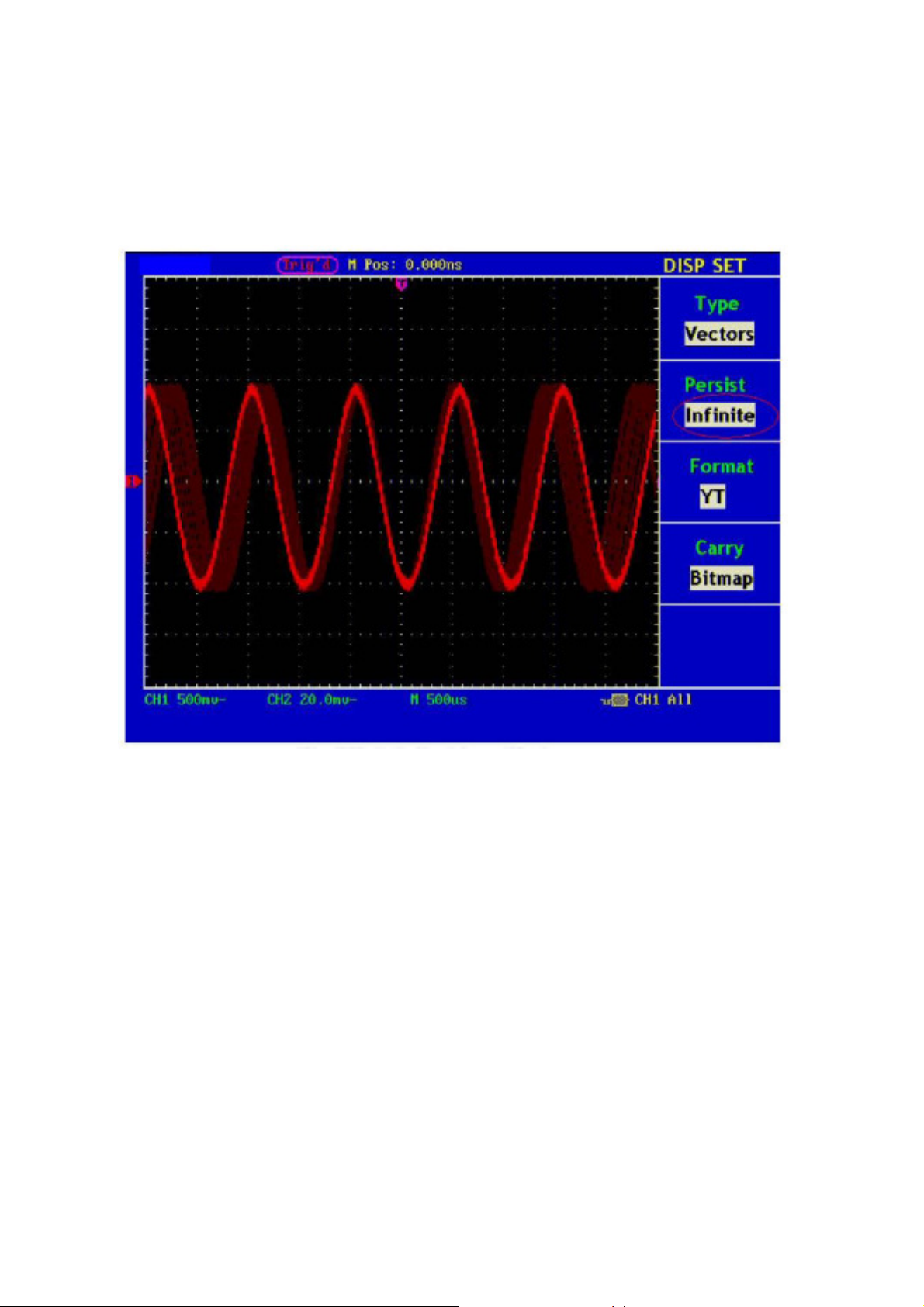
26. Nachleuchten
Mit der Funktion Persist können Sie den Nachleuchteffekt eines Röhrenoszilloskops simulieren: die
gespeicherten Originaldaten werden verblasst, die neuen Daten in kräftiger Farbe dargestellt. Mit der
Menüauswahltaste F2 können Sie verschiedene Nachleuchtzeiten wählen: 1sec, 2sec, 5sec, Infinite und
Closed. Wenn Sie für die Nachleuchtzeit „Infinite“ wählen, werden die Messpunkte gespeichert, bis Sie die
Nachleuchtzeit wieder ändern (siehe Abb. 46).
Abb. 46 Unendliche Nachleutzeit
27. XY Format
Dieses Format ist nur auf Kanal 1 und 2 anwendbar. Wenn Sie das XY-Anzeigeformat gewählt haben,
erscheint Kanal 1 auf der horizontalen und Kanal 2 auf der vertikalen Achse; das Oszilloskop ist im
ungetriggerten Abtastmodus: die Daten werden als helle Punkte dargestellt, und die Abtastrate von 1 MS/s
kann nicht verändert werden.
Folgende Bedienelemente stehen zur Verfügung:
* Die Einstellknöpfe Vertical VOLTS/DIV und Vertical POSITION für Kanal 1 dienen zur Einstellung der
horizontalen Skala und Position.
* Die Einstellknöpfe Vertical VOLTS/DIV und Vertical POSITION für Kanal 2 dienen zur stufenlosen
Einstellung der vertikalen Skala und Position.
46
Page 48

Die folgenden Funktionen können in XY Format nicht verwendet werden:
* Referenz- oder Digitalwellenform
* Cursor
* Auto Set
* Zeitbasissteuerung
* Triggersteuerung
Bedienung:
1. Drücken Sie die Taste DISPLAY, um das Menü Display Set Menu aufzurufen.
2. Drücken Sie die Menüauswahltaste F3 und wählen Sie XY bei Format. Das Anzeigeformat wechselt in
den XY-Modus (siehe Abb. 47).
Abb. 47 Anzeigeformat XY
47
Page 49

28. Speichern und Laden einer Wellenform
speichern oder aus der Sie die Wellenform laden
lenform ein
Drücken Sie die Taste SAVE/REL, um eine Wellenform zu speichern oder zu laden. Die Menüanzeige auf dem
Bildschirm ist wie in Abb. 48 gezeigt.
Abb. 48 Menü Wave Save
Die folgende Tabelle beschreibt das Menü Wave Save:
Funktion Mögliche
Einstellung
Source CH1
CH2
MATH
WAVE A, B
C, D
Save Speichert die Wellenform in der ausgewählten Adresse.
Beschreibung
Auswahl der zu speichernden Wellenform.
Wählen Sie die Adresse, in die Sie die Wellenform
möchten.
CHA OFF
ON
Schaltet die Anzeige der gespeicherten Wel
oder aus.
48
Page 50

29. Speichern und Laden der Wellenform
Das PeakTech®-Oszilloskop kann vier Wellenformen speichern und diese gleichzeitig mit der aktuellen
Wellenform anzeigen. Die gespeicherte Wellenform kann nicht verändert werden.
Gehen Sie wie folgt vor, um die Wellenform von Kanal 1 in Adresse A zu speichern:
1. Drücken Sie die Menüauswahltaste F1 und wählen Sie CH1 bei Source.
2. Drücken Sie die Menüauswahltaste F2 und wählen Sie A bei Wave.
3. Drücken Sie die Menüauswahltaste F3 und speichern Sie die Wellenform.
4. Drücken Sie die Menüauswahltaste F4 und wählen Sie ON bei CHA. Die gespeicherte Wellenform
wird auf dem Bildschirm angezeigt. Spannungspegel und Zeitbasispegel erscheinen gleichzeitig in der
oberen linken Ecke des Bildschirms (siehe Abb. 49).
Abb. 49 Speicherung der Wellen
49
Page 51

30. Erweitere Systemfunktionen
Drücken Sie UTILITY. Es wird ein Menü wie in Abb. 50 angezeigt.
Abb. 50 Funktions-Menü
Die Beschreibung des erweiterten Funktions-Menüs wird im Folgenden gezeigt.
Funktions-Menü Einstellungen Beschreibung
System-Status Anzeige des System-Funktions-Menüs
Recall Factory Zurücksetzen auf Werkseinstellung
Do Self Cal Selbstkalibrierung starten
Language Chinese
ENGLISH
Auswählen der Anzeige-Sprache
50
Page 52

31. Do Self Cal (Selbstkalibrierung)
Die Selbstkalibrierungsfunktion dient dazu, die Genauigkeit des Oszilloskops bei veränderten
Umgebungstemperaturen so weit wie möglich zu erhöhen. Sie sollten die Selbstkalibrierungsfunktion
ausführen, um bei Änderung der Umgebungstemperaturen bis zu oder über 5 °C die größtmögliche
Genauigkeit zu erzielen.
Entfernen Sie den Tastkopf oder die Kabel von der Eingangsbuchse, bevor Sie die Selbstkalibrierungsfunktion
ausführen. Drücken Sie dann die Menüauswahltaste F3 und wählen Sie „Perform Self-Calibration“. Drücken
Sie nach einer Bestätigung die Taste F3 und wählen Sie „Perform Self-Calibration“. Das Gerät führt dann
eine Selbstkalibrierung aus.
32. SYS STAT (Systemstatus)
Drücken Sie die F1-Taste zur Menü-Auswahl und wählen Sie „SYS STAT“. Das Menü wird angezeigt, wie in
Abb. 51.
Abb. 51 Menü SYS STAT
51
Page 53

Das „SYS STAT“-Menü wird in folgender Tabelle beschrieben:
Funktions-Menü Einstellungen Beschreibung
Horizontal zeigt die Parameter der Horizontaleinstellungen des Kanals
Vertical zeigt die Parameter der Vertikaleinstellungen des Kanals
Trigger zeigt die Parameter der Triggereinstellungen des Kanals
Misc Einstellen von Uhrzeit und Datum
Wählen Sie aus dem Menü SYS STAT die gewünschte Funktion; die entsprechenden Parameter erscheinen
auf dem Bildschirm. Drücken Sie die Menüauswahltaste F1 und wählen Sie den Eintrag „Horizontal“, um den
horizontalen Systemstatus auf dem Bildschirm auszugeben. Drücken Sie eine beliebige Taste, um das Menü
SYS STAT zu verlassen (siehe Abb. 52).
Abb. 52 Horizontal System Status
52
Page 54

33. So führen Sie eine automatische Messung durch
Drücken Sie die Taste Measure, um eine automatische Messung durchzuführen. Es stehen 20 Typen von
Messungen zur Verfügung, und es können 4 Messergebnisse gleichzeitig angezeigt werden.
Die 20 automatischen Messfunktionen beinhalten Frequenz, Tatverhältnis, Durchschnittswertmessung,
Spitze-Spitze-Wert, RMS, Vmax, Vmin, Vtop, Vbase, Vamp, Overshoot, Preshoot, Anstiegszeit, Abfallzeit,
+Width, -Widht, +Duty, -Duty, Verzögerung A-B und Verzögerung A-B .
Drücken Sie die Menüwahltaste F1 und wählen Sie das Menü Source oder Type . Wählen Sie den zu
messenden Kanal im Menü Source und die Art der Messung in Type (Freq, Cycle, Mean, PK–PK, RMS und
None). Abb. 53 zeigt das Menü.
Quelle
Abb. 53 Menü Messungen
Typ
Anzeige
53
Page 55

Erläuterung der Begriffe:
Vpp: Spitzenspannung.
Vmax: Maximale Amplitude. Die positivste Spitzenspannung, die über die gesamte Kurve gemessen
wurde.
Vmin: Minimale Amplitude. Die negativste Spitzenspannung, die über die gesamte Kurve gemessen
wurde.
Vamp: Spannung zwischen Vtop und Vbase einer Kurve.
Vtop: Flat-Top-Spannung der Kurve, nützlich für Rechteck-/Impulssignale.
Vbase: Flat-Base-Spannung der Kurve, nützlich für Rechteck-/Impulssignale.
Overshoot: (Überschwingen) Definiert als (Vmax-Vtop)/Vamp, nützlich für Rechteck- und Impulssignale.
Preshoot: Definiert als (Vmin-Vbase)/Vamp, nützlich für Rechteck- und Impulssignale.
Average: Das arithmetische Mittel über die gesamte Kurve.
Vrms: Die echte Effektivwert-Spannung über die gesamte Kurve.
Rise Time: (Anstiegszeit) Die Zeit, die die Vorderflanke des ersten Impulses in der Kurve benötigt, um von
10% auf 90% ihrer Amplitude zu steigen.
Fall Time: (Abfallzeit) Die Zeit, die die Vorderflanke des ersten Impulses in der Kurve benötigt, um von
90% auf 10% ihrer Amplitude zu fallen.
+Width: Die Breite des ersten positiven Impulses am 50%-Amplitudenpunkt.
-Width: Die Breite des ersten negativen Impulses am 50%-Amplitudenpunkt.
Delay 1→2
Delay 1→2 : Die Verzögerung zwischen den beiden Kanälen an der Abfallflanke.
+Duty: +Tastverhältnis, definiert als +Breite/Periode
-Duty: -Tastverhältnis, definiert als -Breite/Periode.
: Die Verzögerung zwischen den beiden Kanälen an der Anstiegsflanke.
54
Page 56

34. Messungen
Für jede Wellenform eines Kanals können maximal vier Messergebnisse gleichzeitig angezeigt werden.
Messungen sind nur möglich, wenn die Wellenform des Kanal eingeschaltet ist (ON). Eine automatische
Messung für eine gespeicherte oder mathematisch errechnete Wellenform sowie im XY-Format oder
Scan-Format ist nicht möglich.
Messen Sie die Frequenz, den Spitze-Spitze-Wert von Kanal 1 und den Durchschnitt
Den Effektivwert von CH2, entsprechend den folgenden Schritten:
1.) Drücken Sie F1 zur Menü-Auswahl und wählen Sie „Source“.
2.) Drücken Sie F2 zur Menü-Auswahl und wählen Sie CH1.
3.) Drücken Sie F3 zur Menü-Auswahl und wählen Sie CH1.
4.) Drücken Sie F4 zur Menü-Auswahl und wählen Sie CH2.
5.) Drücken Sie F5 zur Menü-Auswahl und wählen Sie CH2.
6.) Drücken Sie F1 zur Menü-Auswahl und wählen Sie Type.
7.) Drücken Sie F2 zur Menü-Auswahl und wählen Sie Freq.
8.) Drücken Sie F3 zur Menü-Auswahl und wählen Sie Pk-Pk.
9.) Drücken Sie F4 zur Menü-Auswahl und wählen Sie Mean.
10.) Drücken Sie F5 zur Menü-Auswahl und wählen Sie Cyc RMS.
Der gemessene Wert wird automatisch in der Anzeige dargestellt (Abb. 54).
Abb. 54 automatische Messungen
55
Page 57

35. Messungen mit dem Cursor
Zeigt den Spannungsmesscursor und das entsprechende
Zeigt den Zeitmesscursor und das entsprechende Menü
Wählt den Kanal aus, der die mit dem Cursor zu
Liest die Position von Cursor 1 aus (die Zeit wird in
Referenz zur horizontalen Triggerposition, die Spannung
Liest die Position von Cursor 2 aus (die Zeit wird in
iggerposition, die Spannung
Drücken Sie die Taste CURSOR, um das Menü für Messungen mit dem Cursor (CURS MEAS) aufzurufen. Es
umfasst Spannungsmessung und Zeitmessung (siehe Abb. 55).
Abb. 55 Menü CURS MEAS
Die folgende Tabelle beschreibt das Menü Curs Meas:
Funktion Mögliche
Beschreibung
Einstellung
Type OFF
Schaltet die Messung mit dem Cursor aus.
Voltage
Menü an.
Time
an.
Source CH1, CH2
messende Wellenform erzeugt.
Delta Zeigt die Cursor-Differenz an.
Cursor 1
Cursor 2
in Referenz zum Nullpunkt angezeigt).
Referenz zur horizontalen Tr
in Referenz zum Nullpunkt angezeigt).
56
Page 58

36. Messung mit dem Cursor
Bei Messungen mit dem Cursor können Sie die Position von Cursor 1 mit dem Einstellknopf CURSOR1
(VERTICAL POSITION) von Kanal 1, die von Cursor 2 mit dem Einstellknopf CURSOR2 (VERTICAL
POSITION) von Kanal 2 verändern.
Gehen Sie wie folgt vor, um die Spannungsmessung mit dem Cursor für Kanal 1 durchzuführen:
1. Drücken Sie CURSOR und öffnen Sie das Menü Curs Meas.
2. Drücken Sie die Menüauswahltaste F1 und wählen Sie Voltage bei Type. Es erscheinen zwei violett
gepunktete Horizontallinien, die mit CURSOR1 und CURSOR2 beschriftet sind.
3. Drücken Sie die Menüauswahltaste F2 und wählen Sie CH1 bei Source.
4. Verändern Sie die Positionen von CURSOR1 und CURSOR2 entsprechend der zu messenden
Wellenform; es wird dann der absolute Wert der Spannungsdifferenz zwischen Cursor 1 und Cursor 2 im
Fenster angezeigt. Die aktuelle Position von Cursor 1 wird unter Cursor1, die von Cursor 2 unter Cursor2
angezeigt (siehe Abb. 56).
Abb. 56 Wellenform bei der Spannungsmessung mit dem Cursor
57
Page 59

Gehen Sie wie folgt vor, um die Zeitmessung mit dem Cursor für Kanal 1 durchzuführen:
1. Drücken Sie CURSOR und öffnen Sie das Menü Curs Meas.
2. Drücken Sie die Menüauswahltaste F1 und wählen Sie Time bei Type. Es erscheinen zwei violett
gepunktete Vertikallinien, die mit CURSOR1 und CURSOR2 beschriftet sind.
3. Drücken Sie die Menüauswahltaste F2 und wählen Sie CH1 bei Source.
4. Stellen Sie die Positionen von CURSOR1 und CURSOR2 entsprechend der zu messenden Wellenform
ein; es erscheinen dann Zyklus und Frequenz von Cursor 1 und Cursor 2 im Fenster. Die aktuelle
Position von Cursor 1 wird unter Cursor1, die von Cursor 2 unter Cursor2 angezeigt (siehe Abb. 57).
Abb. 57 Wellenform bei der Messung mit dem Cursor
58
Page 60
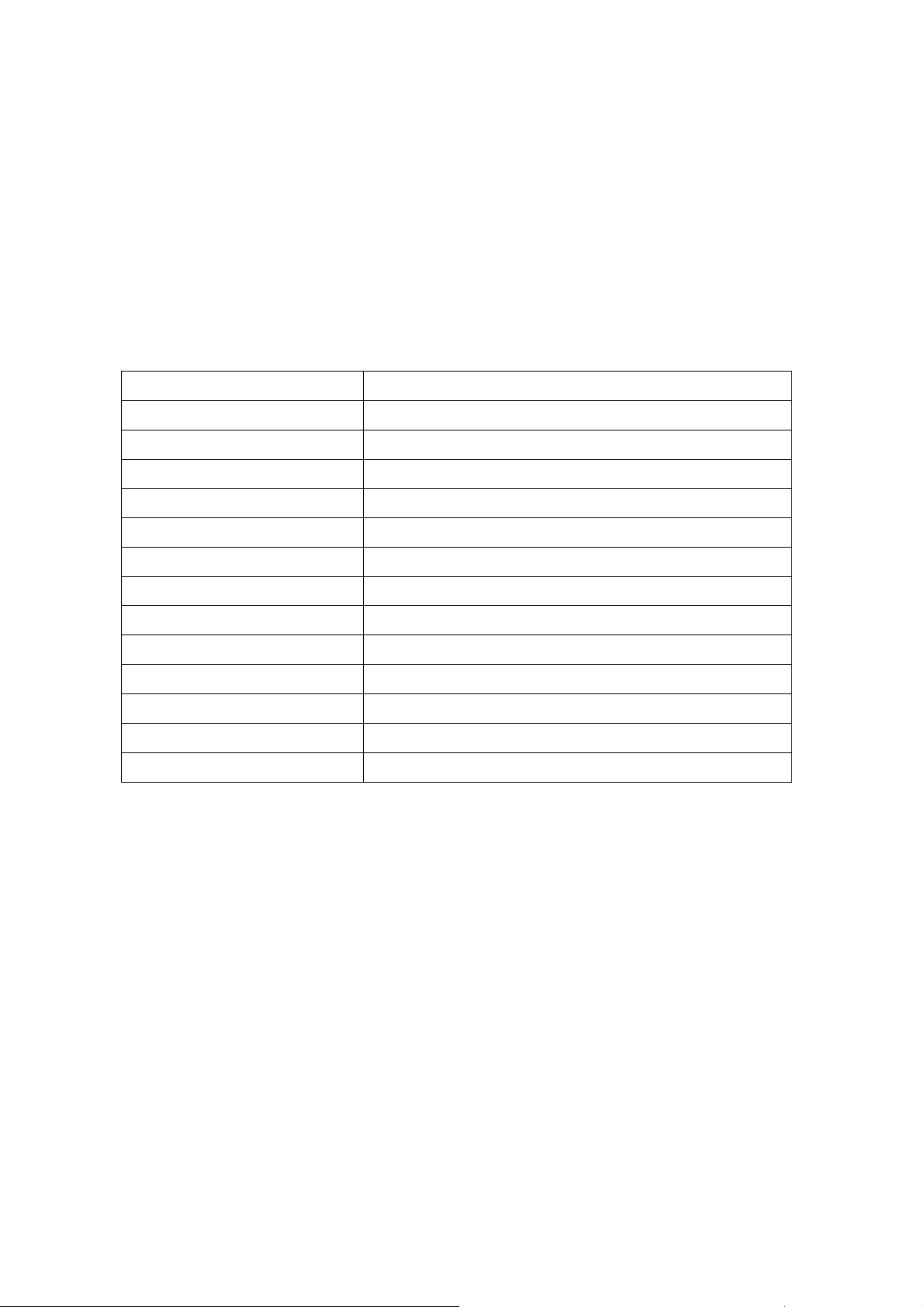
37. Verwenden ausführender Tasten
Die ausführenden Tasten sind AUTOSET, RUN/STOP und HARDCOPY.
AUTOSET
Diese Taste dient zur automatischen Einstellung aller für die Erzeugung einer betrachtbaren Wellenform
benötigten Steuerwerte des Geräts. Drücken Sie die Taste AUTOSET; das Oszilloskop führt dann eine
schnelle automatische Messung des Signals durch.
Die folgende Tabelle zeigt die Parameterwerte der Funktion AUTOSET:
Parameter Wert
Acquisition Mode Aktuell
Vertical Coupling DC
Vertical Scale An entsprechende Teilung anpassen.
Bandwidth Full
Horizontal Level Middle
Horizontal Sale An entsprechende Teilung anpassen.
Trigger Type Aktuell
Trigger Source Zeige minimale Anzahl Kanäle.
Trigger Coupling Aktuell
Trigger Slope Aktuell
Trigger Level Mittelwerteinstellung
Trigger Mode Auto
Display Format YT
RUN/STOP
Startet oder stoppt die Wellenformaufnahme.
Hinweis: Im Zustand Stop können Sie die vertikale Teilung sowie die horizontale Zeitbasis der
Wellenform innerhalb gewisser Grenzen einstellen, d.h. Sie können das Signal in horizontaler
oder vertikaler Richtung dehnen.
Wenn die horizontale Zeitbasis kleiner order gleich 50 ms ist, kann die horizontale Zeitbasis um
4 Teilungen nach unten ausgeweitet werden.
HARDCOPY:
Drücken Sie die Taste HARDCOPY, damit das Oszilloskop den aktuellen Bildschirminhalt an den
angeschlossenen Computer überträgt. Die Empfangssoftware sollte auf dem über die USB-Schnittstelle
angeschlossenen übergeordneten Computer installiert sein.
59
Page 61
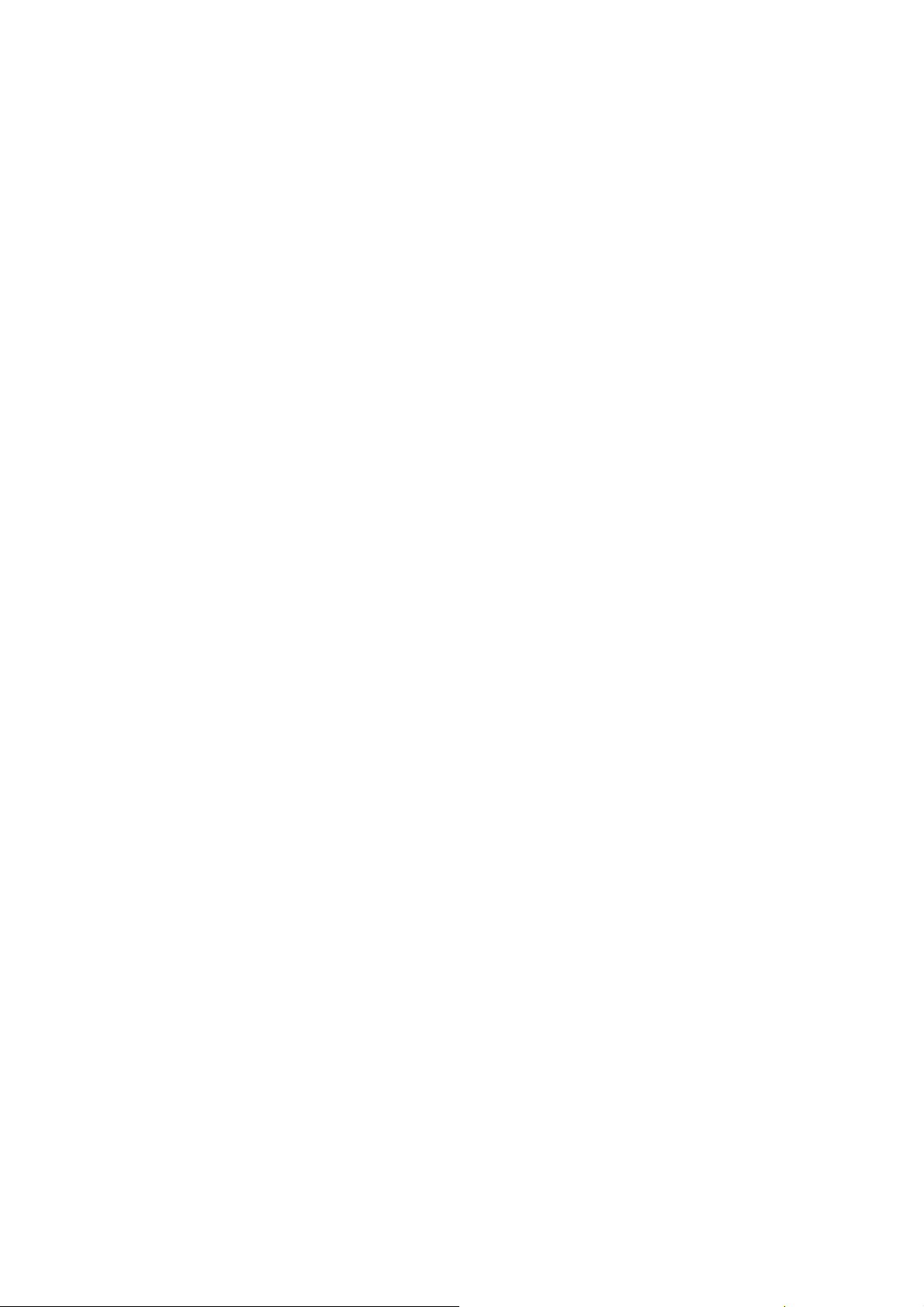
Anwendungsbeispiele
Beispiel 1: Messen eines einfachen Signals
Sie können ein unbekanntes Signal beobachten und schnell die Frequenz sowie den Spitze-Spitze-Wert
dieses Signals anzeigen und messen.
1. Gehen Sie für eine schnelle Anzeige dieses Signals wie folgt vor:
1.1. Stellen Sie die Tastkopfdämpfung im Menü auf 10X und mit dem Schalter auf dem Tastkopf ebenfalls auf
10X ein.
1.2. Verbinden Sie den Tastkopf von Kanal 1 mit dem gewünschten Messpunkt.
1.3. Drücken Sie die Taste AUTOSET.
Das Oszilloskop optimiert die Wellenform automatisch, und Sie können auf dieser Basis die vertikalen und
horizontalen Teilungen Ihren Anforderungen gemäß anpassen.
2. Automatische Messung durchführen
Das Oszilloskop kann die meisten angezeigten Signale automatisch messen. Gehen Sie wie folgt vor, um
Frequenz-, Zyklus-, Durchschnitts- und Spitze-Spitze-Werte zu messen:
2.1. Drücken Sie die Taste MEASURE, um das Funktionsmenü für die automatische Messung anzuzeigen.
2.2. Drücken Sie die Menüauswahltaste F1 und wählen Sie Source, um das Menü Source anzuzeigen.
2.3. Drücken Sie die Menüauswahltasten F2, F3, F4 und F5 und wählen Sie CH1.
2.4. Drücken Sie die Menüauswahltaste F1 und wählen Sie Type, um das Menü Type anzuzeigen.
2.5. Drücken Sie die Menüauswahltaste F2 und wählen Sie Freq.
2.6. Drücken Sie die Menüauswahltaste F3 und wählen Sie Period.
2.7. Drücken Sie die Menüauswahltaste F4 und wählen Sie Mean.
2.8. Drücken Sie die Menüauswahltaste F5 und wählen Sie Pk-Pk.
Auf diese Weise werden die Frequenz-, Zyklus-, Durchschnitts- und Spitze-Spitze-Werte im Menü angezeigt
und periodisch aktualisiert (siehe Abb. 58).
60
Page 62

Abb. 58 Wellenform bei automatischer Messung
Beispiel 2: Verstärker-Verstärkung in der zu messenden Schaltung
Stellen Sie die Tastkopfdämpfung im Menü auf 10X und mit dem Schalter auf dem Tastkopf ebenfalls auf 10X
ein.
Verbinden Sie CH1 des Oszilloskops mit dem Signaleingang der Schaltung und CH2 mit dem Ausgang.
61
Page 63

Bedienung
1. Drücken Sie die Taste AUTOSET; das Oszilloskop nimmt automatisch die richtige Einstellung der
beiden Kanäle vor.
2. Drücken Sie die Taste MEASURE, um das Menü MEASURE anzuzeigen.
3. Drücken Sie die Menüauswahltaste F1 und wählen Sie Source.
4. Drücken Sie die Menüauswahltaste F2 und wählen Sie CH1.
5. Drücken Sie die Menüauswahltaste F3 und wählen Sie CH2.
6. Drücken Sie die Menüauswahltaste F1 und wählen Sie Type.
7. Drücken Sie die Menüauswahltaste F2 und wählen Sie Pk-Pk.
8. Drücken Sie die Menüauswahltaste F3 und wählen Sie Pk-Pk.
9. Lesen Sie die Spitze-Spitze-Werte von Kanal 1 und Kanal 2 in dem angezeigten Menü ab (siehe Abb.
59).
10. Berechnen Sie die Verstärker-Verstärkung mit den folgenden Formeln.
Verstärkung = Ausgangssignal / Eingangssignal
Verstärkung (db) = 20Xlog (Verstärkung)
Abb. 59 Wellenform bei der Messung der Verstärkung
62
Page 64

Beispiel 3: Einzelsignal aufzeichnen
Die Aufzeichnung nicht-periodischer Signale wie Impulse, Signalspitzen usw. ist mit einem digitalen
Speicheroszilloskop am einfachsten. Wenn Sie ein Einzelsignal aufzeichnen wollen, können Sie keinen
Triggerpegel und keine Triggerflanke angeben, wenn Sie nicht vorab wissen, um welche Art von Signal es sich
handelt. Ist z.B. der Impuls ein TTL-Logiksignal, sollten Sie den Triggerpegel auf 2 V einstellen und die
Triggerflanke auf die steigende Flanke einstellen.
Wenn Sie das Signal nicht kennen, können Sie es vorab im Automatik- oder Standardmodus beobachten, um
den Triggerpegel und die Triggerflanke zu bestimmen.
Gehen Sie wie folgt vor:
1. Stellen Sie die Tastkopfdämpfung im Menü auf 10X und mit dem Schalter auf dem Tastkopf ebenfalls auf
10X ein.
2. Betätigen Sie die Einstellknöpfe VOLTS/DIV und SEC/DIV, um die entsprechenden Vertikal- und
Horizontaleinstellungen für das zu beobachtende Signal zu machen.
3. Drücken Sie die Taste ACQUIRE, um das Menü ACQUIRE Mode aufzurufen.
4. Drücken Sie die Menüauswahltaste F2 und wählen Sie Peak Detect.
5. Drücken Sie die Taste TRIG MENU, um das Menü Trigger Mode zu öffnen.
6. Drücken Sie die Menüwahltaste F1 und wählen Sie Edge bei Type.
7. Drücken Sie die Menüwahltaste F4 und wählen Sie Single als Triggermodus.
8. Drücken Sie die Menüwahltaste F2 und wählen Sie Rising bei Slope.
9. Drehen Sie den Einstellknopf LEVEL und stellen Sie den Triggerpegel auf den Mittelwert des zu
messenden Signals.
10. Wenn die Triggerstatusanzeige am oberen Bildschirmrand nicht Ready ist, drücken Sie die Taste
RUN/STOP, starten Sie Acquire und warten Sie auf das Erscheinen des zu den Triggerbedingungen
konformen Signals. Wenn ein Signal den eingestellten Triggerpegel erreicht, wird eine Abtastung
gemacht und dann auf dem Bildschirm ausgegeben. Mit dieser Funktion kann jedes zufällige Auftreten
leicht aufgenommen werden. Um z.B. einen Impuls mit hoher Amplitude aufzunehmen, stellen Sie den
Triggerpegel auf einen Wert etwas oberhalb des normalen Signalpegels ein, drücken dann die Taste
RUN/STOP und warten ab. Tritt ein Impuls auf, wird das Gerät automatisch triggern und die Wellenform
aufzeichnen, die im Zeitraum um die Triggerzeit erzeugt wurde. Drehen Sie den Einstellknopf
HORIZONTAL POSITION im Horizontal-Bedienfeld, um die Horizontalposition der Triggerposition so zu
verändern, dass eine negative Verzögerung entsteht, mit der Sie die Wellenform vor dem Impuls einfach
beobachten können (siehe Abb. 60).
63
Page 65

Abb. 60 Einzelsignal aufzeichnen
Beispiel 4: Analyse von Signaldetails
Beobachten eines mit Störungen behafteten Signals
Ein mit Störungen behaftetes Signal kann den Ausfall einer Schaltung verursachen. Gehen Sie wie folgt vor,
um Signaldetails zu analysieren:
1. Drücken Sie die Taste ACQUIRE, um das Menü ACQU MODE aufzurufen.
2. Drücken Sie die Menüauswahltaste F2 und wählen Sie Peak Detect.
In diesem Fall zeigt der Bildschirm die Wellenform einer zufälligen Störung. Wenn die Zeitbasis auf Langsam
eingestellt ist, können Sie mit der Spitzenerkennung (siehe Abb. 57) die in dem Signal enthaltenen
Störimpulse beobachten.
64
Page 66

Abb. 61 Wellenform des Störimpulse enthaltenden Signals
Störungen vom Signal trennen
Bei der Analyse der Wellenform eines Signals sollten Sie die enthaltenen Störungen entfernen. Gehen Sie wie
folgt vor, um zufällige Störungen in der Oszilloskopanzeige zu verringern:
1. Drücken Sie die Taste ACQUIRE, um das Menü ACQU MODE aufzurufen.
2. Drücken Sie die Menüauswahltaste F3 und wählen Sie Average.
3. Drücken Sie die Menüauswahltaste F4 und beobachten Sie die Wellenform, die sich aus der
jeweiligen Mittelwertbildung ergibt.
Nach der Mittelwertbildung sind zufällige Störungen reduziert, und Signaldetails sind leichter zu erkennen. Wie
unten gezeigt, werden die Unregelmäßigkeiten an den steigenden und fallenden Flanken nach Entfernen der
Störungen sichtbar (siehe Abb. 62).
65
Page 67

Abb. 62 Wellenform eines von Störungen befreiten Signals
Beispiel 5: Anwendung der X-Y-Funktion
Untersuchen der Phasendifferenz zwischen den Signalen beider Kanäle
Beispiel: Testen des Phasenwechsels eines Signals nach dem Durchgang durch eine Schaltung.
Schließen Sie das Oszilloskop an die Schaltung an und beobachten Sie die Eingangs- und Ausgangssignale
der Schaltung.
Gehen Sie bitte wie folgt vor, um Eingang und Ausgang der Schaltung in Form einer X-Y-Koordinatenkurve zu
betrachten:
1. Stellen Sie die Tastkopfdämpfung im Menü auf 10X und mit dem Schalter auf dem Tastkopf ebenfalls auf
10X ein.
2. Verbinden Sie den Tastkopf von Kanal 1 mit dem Eingang und den Tastkopf von Kanal 2 mit dem
Ausgang der Schaltung.
3. Drücken Sie die Taste AUTOSET. Das Oszilloskop schaltet die Signale der beiden Kanäle ein und zeigt
sie auf dem Bildschirm an.
4. Stellen Sie die beiden Signale mit dem Einstellknopf VOLTS/DIV auf ungefähr gleiche Amplitude ein.
66
Page 68

5. Drücken Sie die Taste DISPLAY, um das Menü DISP SET zu öffnen.
6. Drücken Sie die Menüauswahltaste F3 und wählen Sie XY bei Format.
Das Oszilloskop zeigt die Eingangs- und Ausgangssignale der Schaltung als Lissajousfigur an.
7. Betätigen Sie die Einstellknöpfe VOLTS/DIV und VERTICAL POSITION zum Optimieren der
Wellenform.
8. Beobachten und berechnen Sie die Phasendifferenz mit der elliptischen Oszillogramm-Methode (siehe
Abb. 63).
Das Signal muss zentriert und horizontal ausgerichtet sein.
Abb. 63 Lissajousfigur
Auf Grundlage des Ausdrucks sinq =A/B oder C/D ist q die Phasenwinkeldifferenz und die Definitionen von A,
B, C und D in der oben gezeigten Kurve. Als Ergebnis kann die Phasenwinkeldifferenz ermittelt werden,
nämlich q = ± arcsin (A/B ) oder ± arcsin (C/D). Wenn die Hauptachse der Ellipse sich in den Quadranten I
und III befindet, sollte sich die ermittelte Phasenwinkeldifferenz in den Quadranten I und IV befinden, d.h. im
Bereich (0-π /2) oder (3π / 2- 2π). Wenn die Hauptachse der Ellipse sich in den Quadranten II und IV befindet,
sollte sich die ermittelte Phasenwinkeldifferenz in den Quadranten III und III befinden, d.h. im Bereich (π / 2 π) oder (π- 3π /2).
67
Page 69

Beispiel 6: Videosignaltrigger
Beobachten Sie den Videokreis eines Fernsehers, setzen Sie den Videotrigger ein und erhalten Sie eine
stabile Anzeige des Videoausgangssignals.
Videofeldtrigger
Für den Trigger im Videofeld gehen Sie wie folgt vor:
1. Drücken Sie die Taste TRIG MENU, um das Menü Trigger zu öffnen.
2. Drücken Sie die Menüwahltaste F1 und wählen Sie Video bei Type.
3. Drücken Sie die Menüauswahltaste F2 und wählen Sie Normal bei Polarity.
4. Drücken Sie die Menüauswahltaste F3 und wählen Sie CH1 bei Source.
5. Drücken Sie die Menüauswahltaste F4 und wählen Sie Field bei Sync.
6. Betätigen Sie die Einstellknöpfe VOLTS/DIV, VERTICAL POSITION und SEC/DIV, um die Wellenform
entsprechend anzuzeigen (siehe Abb. 64).
Abb. 64 Wellenform, erzeugt durch Videofeldtrigger
68
Page 70

Videozeilentrigger
Für den Trigger in der Videozeile gehen Sie wie folgt vor:
1. Drücken Sie die Taste TRIG MENU, um das Menü Trigger zu öffnen.
2. Drücken Sie die Menüauswahltaste F1 und wählen Sie Video.
3. Drücken Sie die Menüauswahltaste F2 und wählen Sie Normal bei Polarity.
4. Drücken Sie die Menüauswahltaste F3 und wählen Sie CH1 bei Source.
5. Drücken Sie die Menüauswahltaste F4 und wählen Sie Line bei Sync.
6. Betätigen Sie die Einstellknöpfe VOLTS/DIV, VERTICAL POSITION und SEC/DIV, um die Wellenform
entsprechend anzuzeigen (siehe Abb. 65).
Abb. 65 Wellenform, erzeugt durch Videozeilentrigger
Autoscale
Diese Funktion wird zur automatischen Verfolgung von Signalen verwendet, selbst wenn sich die Signale zu
jeder Zeit ändern. Mithilfe der Autoscale-Funktion kann das Instrument den Triggermodus, die
Spannungsteilung und die Zeitskala automatisch entsprechend des Typs, der Amplitude und der Frequenz der
Signale einrichten.
69
Page 71

Das Menü enthält Folgendes:
Funktionsmenü Einstellung Anweisung
Autoscale OFF (Aus)
ON (Ein)
Modus Vertikal
Horizontal
HORI—V
Autoscale-Funktion ausschalten
Autoscale-Funktion einschalten
Vertikale Skala ohne Ändern der horizontalen
Einstellung verfolgen und einstellen.
Horizontale Skala ohne Ändern der vertikalen
Einstellung verfolgen und einstellen.
Vertikale und horizontale Einstellungen verfolgen
ERT
und einstellen.
Kurve
Nur eine oder zwei Perioden anzeigen
Kurven mit mehreren Perioden anzeigen
Das Zweikanalsignal wird folgendermaßen gemessen:
1. Drücken Sie Autoscale; das Funktionsmenü erscheint auf der rechten Bildschirmseite.
2. Drücken Sie F1 und wählen Sie ON.
3. Drücken Sie F2 und wählen Sie Horizontal- Vertikal für Mode (Modus).
4. Drücken Sie F3 und wählen Sie für Wave (Kurve).
Dann wird das Signal wie in Abb. 66 angezeigt.
70
Page 72
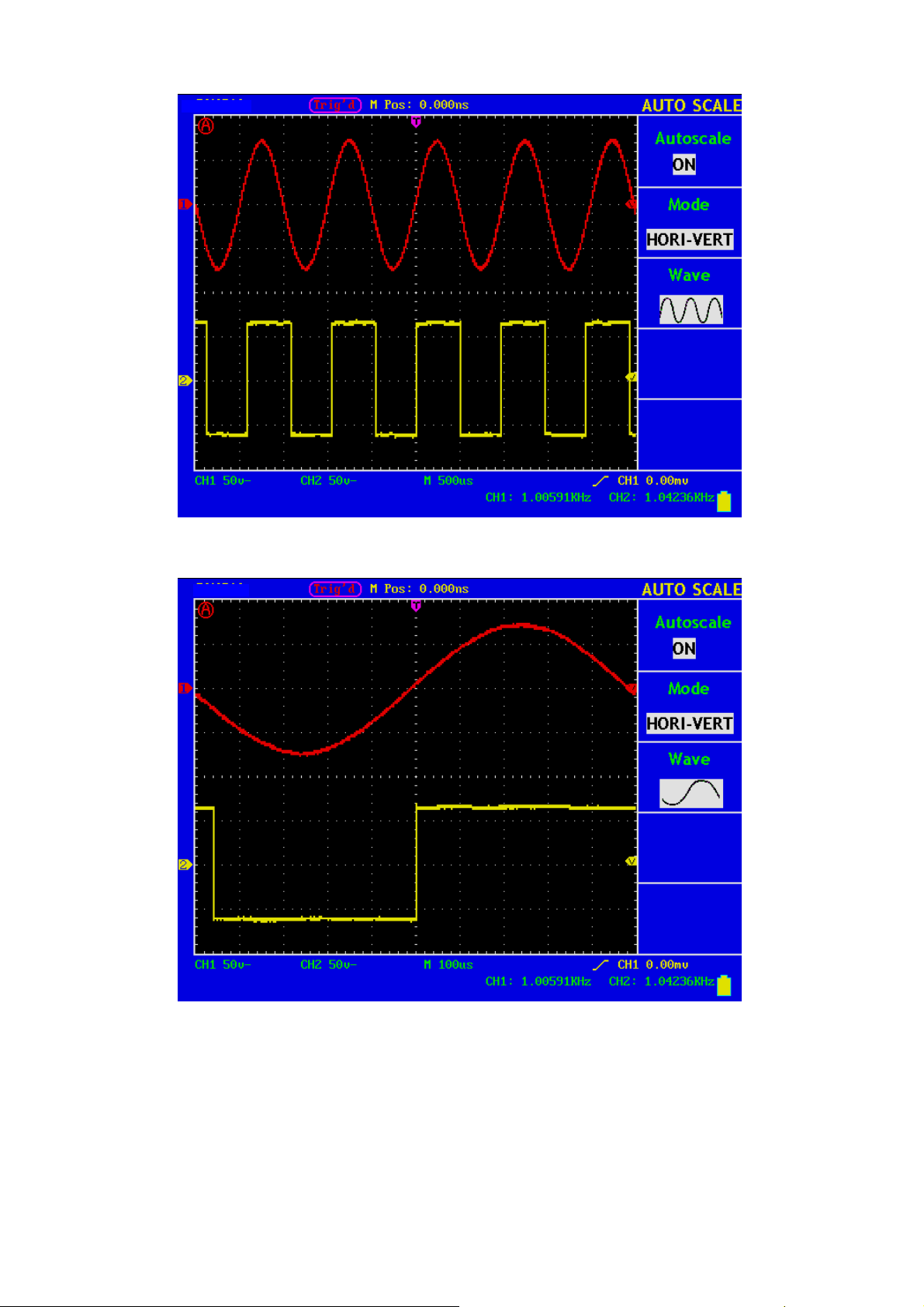
Abb. 66: Autoscale-Funktion: Mehrfachperioden-Kurven Horizontal-Vertikal
Abb. 67: Autoscale-Funktion: Einzelperiodenkurve Horizontal-Vertikal
71
Page 73

Hinweis:
1. Wenn Sie die Autoscale-Funktion aufrufen, flackert ein
alle 0,5 Sekunden)
2. Im Autoscale-Modus kann das Oszilloskop den “Triggermodus” (Edge, Video und Alternate) sowie
den “Typ” (Edge, Video) selbst einschätzen. Wenn Sie nun “Triggermodus” oder “Typ” drücken, wird
die unzulässige Information auf dem Bildschirm angezeigt.
3. Drücken Sie im XY-Modus und STOPP-Status AUTO SET, um zum Autoscale-Modus zu wechseln.
Das DSO schaltet zum YT-Modus und AUTO-Status um.
4. Im Autoscale-Modus befindet sich das DSO immer im Zustand der DC-Kopplung und
Auto-Triggerung. In diesem Fall wird die unzulässige Information angezeigt, wenn Trigger- bzw.
Kopplungseinstellungen vorgenommen werden.
5. Wenn Sie im Autoscale-Modus die vertikale Position, Spannungsteilung, den Trigger-Level oder die
Zeitskala von Kanal 1 oder Kanal 2 einstellen, schaltet das Oszilloskop die Autoscale-Funktion aus.
Wenn Sie erneut AUTOSET drücken, wechselt das Oszilloskop wieder in den Autoscale-Modus.
6. Wenn Sie das Untermenü im Autoscale-Menü ausschalten, ist der Autoscale aus; wenn Sie das
Untermenü einschalten, wechseln Sie in die Funktion.
7. Beim Video-Triggerung beträgt die horizontale Zeitskala 50us. Wenn ein Kanal das Edge-Signal
zeigt, zeigt der andere Kanal das Video-Signal; die Zeitskala bezieht sich auf 50us, da das
Video-Signal der Standard ist.
8. Während die Autoscale-Funktion arbeitet, werden folgende Einstellungen zwangsläufig
vorgenommen:
(1) Die Einheit wechselt vom Status der Nicht-Hauptzeitbasis zum Status der Hauptzeitbasis.
(2) Im Average-Sampling-Modus wechselt die Einheit zum Spitzenerfassungsmenü.
in der oberen linken Ecke. (Flackern
38. Anhang A: Technische Daten
Wenn nicht anders angegeben, gelten die technischen Daten für den Tastkopf mit einer eingestellten
Dämpfung von 10X.
Die technischen Daten gelten nur, wenn das Oszilloskop die folgenden beiden Bedingungen erfüllt.
Das Gerät sollte bei angegebener Betriebstemperatur mindestens 30 Minuten lang ununterbrochen laufen.
Öffnen Sie das Systemfunktionen-Menü und führen Sie „Auto-calibration“ aus, wenn sich die
Betriebstemperatur um bis zu oder sogar über 5° C ändert.
Alle technischen Daten, mit Ausnahme der mit „typisch“ bezeichneten, können erfüllt werden.
72
Page 74

Abtasten
ACQU Modus Abtasten
Spitzenerkennung
Mittelwert
Abtastrate 500 MS/s pro Kanal
Eingang
Eingangskopplung DC, AC, Ground
Eingangsimpedanz 1 MΩ ± 2%, parallel mit 15 pF± 3 pF
Tastkopfdämpfungsfaktor 1X, 10X, 100X, 1000X
Max. Eingangsspannung 400 V, Spitze-Spitze (DC+ACSS)
Horizontal System
Abtastratenbereich 1 S/s ~ 500 MS/s
Wellenforminterpolation (sinx) /x
Aufzeichnungslänge 5000 Aufzeichnungspunkte pro Kanal
Aufzeichnungsgeschwindigkeitsbereich (S/div )
Abtastraten-
Übertragungsgenauigkeit
Zeitmessgenauigkeit
(∆ T) (DC ~ 60 MHz)
5 ns/div ~ 5 s/div, je nach Schrittmodus von
1- 2- 5.
± 100 ppm
Einfach: ± (1 Abtastintervallzeit +100 ppm v.M. + 0,6 ns)
Mittelwert: x 16 ± (1 Abstastintervallzeit +100 ppm v.M. +0,4s)
Vertical System
A/D-Wandler Auflösung: 8 bits
Empfindlichkeit (V/DIV) 5mV/DIV ... 5V/DIV (an den BNC-Eingängen)
Single Bandbreite Volle Bandbreite
Niederfrequenzanprechen
>5Hz (an BNC)
(AC-Kopplung, -3dB)
Anstiegszeit (typisch,
< 5,8ns
an BNC)
DC-Genauigkeit +/-5%
DC Messgenauigkeit Die Spannungsdifferenz (V) zwischen zwei
Punkten einer erfassten Wellenformen, nachdem
der Durchschnittswert ermittelt wurde, von mehr
als 16: +/-(5% v.M. +0,05 DIV)
73
Page 75

Trigger
Trigger Empfindlichkeit DC Kopplung CH1 und CH2: 1Skt.
(DC ~ volle Bandbreite
EXT 100mV (DC - volle Bandbreite)
EXT/5 500mV (DC - volle Bandbreite)
AC Kopplung CH1 und CH2: 1Skt.
(DC ~ volle Bandbreite
Trigger Kopplung DC, AC, LF, Rjc, HF Rjc
Trigger Pegel Bereich Intern +/- 6Skt.
EXT +/-600mV
EXT/5 +/-3V
Trigger Pegel Intern +/-0,3 Skt.
Genauigkeit (typisch): Ist EXT +/- (40mV + 6%)
geeignet für Signale mit einer
EXT/5 +/- (200mV + 6%)
Anstiegs-/Abfallzeit >20ns
Pegel setzen auf 50% (typisch) Unter Bedingung eines Eingangssignales von >50Hz
Trigger Empfindlichkeit Intern Spitze-Spitze von 2 Skt.
(Video trigger, typisch) EXT 400mV
EXT/5 2V
Systemsignal und Line/Field
Unterstützt NTSC, PAL und SECAM
Frequenz
Alternierender Trigger CH1, CH2 Edge, Video
Messungen
Cursor Spannungsdifferenz (V) und Zeitdifferenz (T) zwischen
den Cursorn
Automatisch Messungen Spitze-Spitze, Durchschnittswert, RMS, Frequenz,
Periode, V
max
, V
min
, V
top
, V
base
, V
amp
, Overshoot,
Preshost, Anstiegszeit, Abfallzeit, +Width, +Duty, -Duty,
Verzögerung A-B und Verzögerung A-B
Wellenform Math
+, -, Invert
Wellenformspeicher 4 Wellenformen
Lissajou´s Bandbreite 60 MHz
Phasendifferenz +/- 3° (Grad)
74
Page 76

Tastkopf
1X Position 10X Position
Bandbreite DC ... 4MHz DC ... volle Bandbreite
Dämpfung 1:1 10:1
Kompensation 10pF ~ 35pF
Eingangswiderstand 1MW +/-2% 10MW +/-2%
Eingangskapazität 85pF ~ 115pF 14,5pF ~ 17,5pF
Eingangsspannung 150V DC 300V DC
Allgemeine technische Spezifikationen
Anzeige
Auflösung 640 x 480 Pixel
Anzeigefarben 65.536 Farben TFT
Hintergrundbeleuchtung 380 cd/m2
Sprache Chinesisch, Englisch
Ausgang des Tastkopf-Kompensators
Ausgangs Spannung 5Vpp; ≥ 1 MΩ
Frequenz Rechteckfrequenz 1kHz
Schnittstelle USB 1.1
Spannungsversorgung
Leistungsaufnahme < 15W
Sicherung 1A T / 250V
Batterie Optional
Betriebstemperatur 0°C ~ 40°C
8“ LCD Anzeige
100 ~ 240V AC RMS, 50Hz, CAT II
Lagertemperatur -20°C ~ 60°C
Luftfeuchte < 90% RH
Betriebshöhe 3000m über n.N.
Abmessungen (BxHxT) 350 x 157 x 103 mm
Gewicht 1,75 kg
75
Page 77
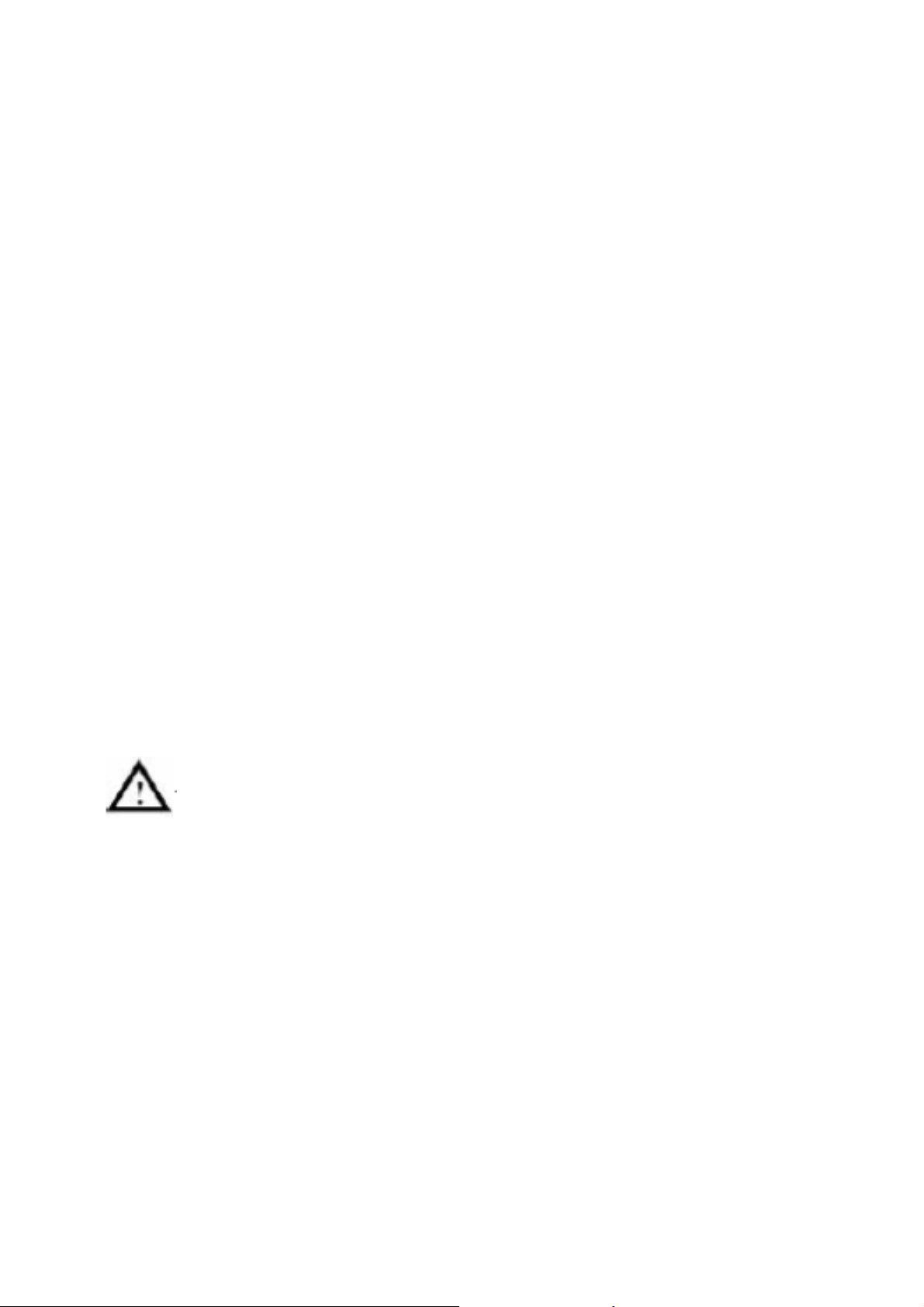
39. Anhang B: Lieferumfang
Standardzubehör:
* Passiver Tastkopf: 2 St., Kabellänge: 1,2 m, 1:1 (10:1)
* CD: enthält deutsch/englische Bedienungsanleitung und Software
* USB-Datenkabel
* Netzkabel
40. Anhang C: Wartung, Reinigung und Reparatur
Allgemeine Wartung
Lagern oder betreiben Sie das Gerät bitte nicht an Orten, an denen der LC-Bildschirm längere Zeit direktem
Sonnenlicht ausgesetzt ist.
Vorsicht: Vermeiden Sie eine Beschädigung des Geräts oder Tastkopfes durch Sprays, Flüssigkeiten oder
Verdünner.
Reinigung
Überprüfen Sie den Zustand von Tastkopf und Gerät in regelmäßigen Abständen. Reinigen Sie die
Außenflächen des Geräts wie folgt:
1. Entfernen Sie Staub vom Gerät und vom Tastkopf mit einem weichen Tuch. Vermeiden Sie Kratzer auf
der transparenten Schutzscheibe des LCD-Bildschirms, wenn Sie diesen reinigen.
2. Reinigen Sie das Gerät mit einem weichen, feuchten, gut ausgewrungenen Tuch; ziehen Sie dazu zuvor
das Netzkabel aus der Steckdose. Verwenden Sie ein mildes Reinigungsmittel oder klares Wasser.
Vermeiden Sie die Verwendung aggressiver Reiniger, die zu Schäden am Gerät und am Tastkopf führen
können.
Warnung: Stellen Sie sicher, dass das Gerät vollständig trocken ist, bevor Sie es wieder in
Betrieb nehmen. Anderenfalls besteht die Gefahr von Kurzschlüssen oder Stromschlägen.
76
Page 78
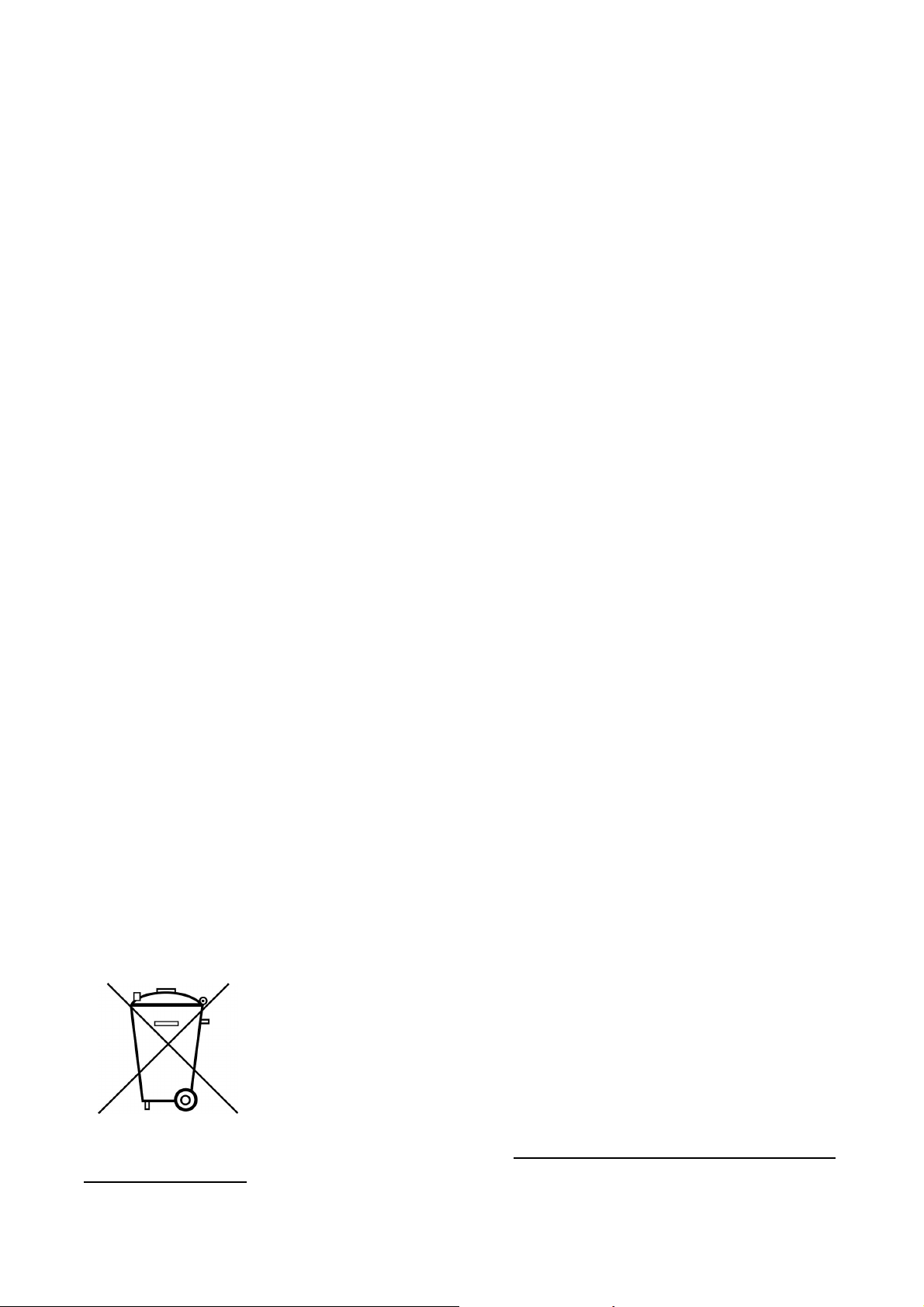
HINWEIS:
Bitte installieren Sie die mitgelieferte Software inklusive aller USB-Treiber, bevor Sie das PeakTech
Oszilloskop mit Ihrem PC verbinden.
Installation der Software
Die Installation der mitgelieferten Software ist erforderlich für den Betrieb des PeakTech® Oszilloskopes in
Verbindung mit einem PC.
Zur Installation der Software und der USB-Treiber wie beschrieben verfahren:
1. Windowsversion 98/2000/XP oder VISTA starten
2. mitgelieferte CD-ROM in das CD/DVD-ROM-Laufwerk einlegen
Doppelklicken Sie auf „Arbeitsplatz“ auf Ihrem Windows-Desktop.
- Doppelklicken Sie auf das Symbol Ihres CD-ROM- oder DVD-Laufwerks um den Inhalt der
CD anzuzeigen
- Doppelklicken Sie auf „SETUP.EXE“
3. Installation entsprechend der Bildschirmhinweise durchführen bis diese beendet ist.
4. Verbinden Sie nun das PeakTech® Oszilloskop mit einem USB-port an Ihrem PC
5. Windows erkennt eine neue Hardware und meldet, dass die entsprechenden USB-Treiber nun
installiert werden sollen.
6. Die USB-Treiber des Gerätes finden Sie im Installations-Verzeichnis der in Schritt 3 installierten
Software
7. Nachdem die USB-Treiber installiert sind, kann die Software DS_WAVE gestartet werden. Im
Windows START-Menü wurden während der Software-Installationen Verknüpfungen angelegt, mit
denen Sie die Software starten, wie auch deinstallieren können.
41. Gesetzlich vorgeschriebene Hinweise zur Batterieverordnung
Im Lieferumfang vieler Geräte befinden sich Batterien, die z. B. zum Betrieb von Fernbedienungen
dienen. Auch in den Geräten selbst können Batterien oder Akkus fest eingebaut sein. Im Zusammenhang
mit dem Vertrieb dieser Batterien oder Akkus sind wir als Importeur gemäß Batterieverordnung
verpflichtet, unsere Kunden auf folgendes hinzuweisen:
Bitte entsorgen Sie Altbatterien, wie vom Gesetzgeber vorgeschrieben- die Entsorgung im Hausmüll ist
laut Batterieverordnung ausdrücklich verboten-, an einer kommunalen Sammelstelle oder geben Sie
sie im Handel vor Ort kostenlos ab. Von uns erhaltene Batterien können Sie nach Gebrauch bei uns
unter der auf der letzten Seite angegeben Adresse unentgeltlich zurückgeben oder ausreichend frankiert
per Post an uns zurücksenden.
Weitere Hinweise zur Batterieverordnung finden Sie beim Bundesministerium für Umwelt, Naturschutz
und Reaktorsicherheit.
Batterien, die Schadstoffe enthalten, sind mit dem Symbol einer
durchgekreuzten Mülltonne gekennzeichnet, ähnlich dem Symbol in der
Abbildung links. Unter dem Mülltonnensymbol befindet sich die chemische
Bezeichnung des Schadstoffes z. B. „CD“ für Cadmium, „Pb“ steht für Blei und
„Hg“ für Quecksilber.
®
77
Page 79
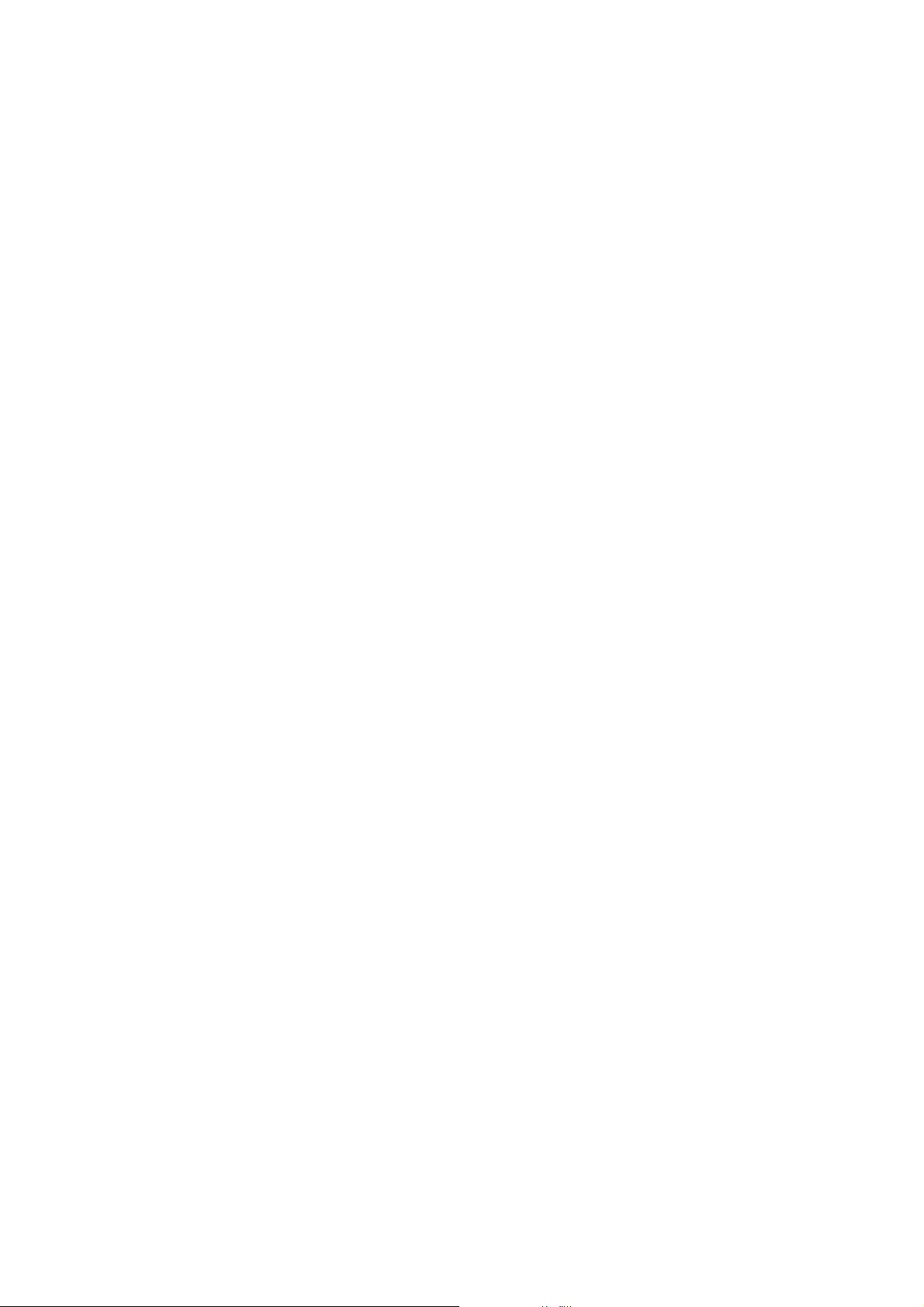
Alle Rechte, auch die der Übersetzung, des Nachdruckes und der Vervielfältigung dieser Anleitung oder Teilen
daraus, vorbehalten.
Reproduktionen jeder Art (Fotokopie, Mikrofilm oder ein anderes Verfahren) nur mit schriftlicher Genehmigung
des Herausgebers gestattet.
Letzter Stand bei Drucklegung. Technische Änderungen des Gerätes, welche dem Fortschritt dienen,
vorbehalten.
Hiermit bestätigen wir, dass alle Geräte, die in unseren Unterlagen genannten Spezifikationen erfüllen und
werkseitig kalibriert geliefert werden. Eine Wiederholung der Kalibrierung nach Ablauf von 1 Jahr wird
empfohlen.
© PeakTech® 12/2009/th/Sch.
78
Page 80
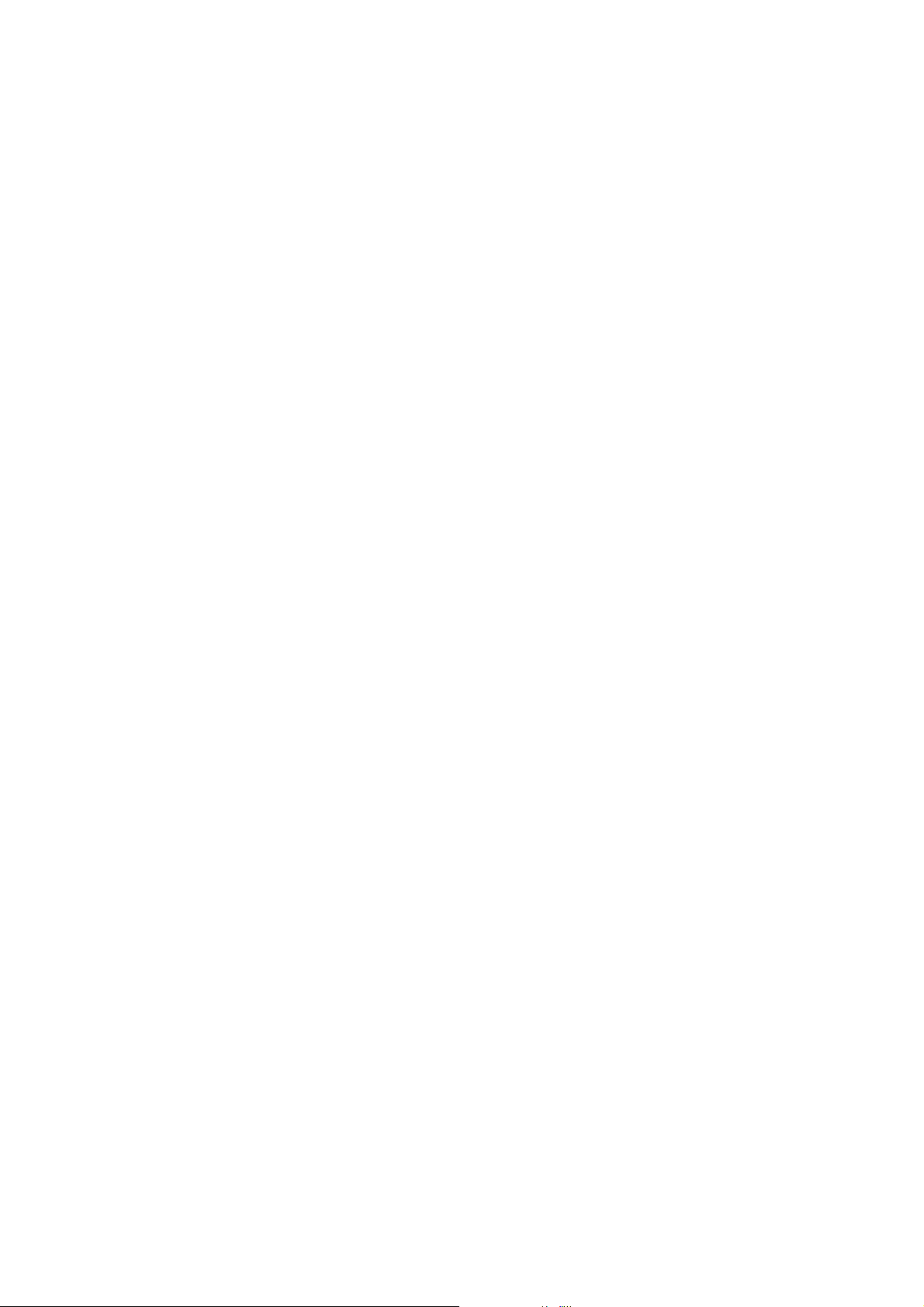
1. Safety Precautions
This product complies with the requirements of the following European Community Directives: 2004/108/EG
(Electromagnetic Compatibility) and 2006/95/EG (Low Voltage) as amended by 2004/22/EG (CE-Marking).
Overvoltage category II; pollution degree 2.
To ensure safe operation of the equipment and eliminate the danger of serious injury due to short-circuits
(arcing), the following safety precautions must be observed.
Damages resulting from failure to observe these safety precautions are exempt from any legal claims
whatever.
* Do not use this instrument for high-energy industrial installation measurement. This instrument is
intended for use in installation over voltage category II according to IEC 664. For measuring circuit not
exceeding 300V DC / AC.
* Do not place the equipment on damp or wet surfaces.
* Do not exceed the maximum permissible input ratings (danger of serious injury and/or destruction of
the equipment).
* The meter is designed to withstand the stated max voltages. If it is not possible to exclude without that
impulses, transients, disturbance or for other reasons, these voltages are exceeded a suitable presale
(10:1) must be used.
* Replace a defective fuse only with a fuse of the original rating. Never short-circuit fuse or fuse holding.
* Disconnect test leads or probe from the measuring circuit before switching modes or functions.
* Check test leads and probes for faulty insulation or bare wires before connection to the equipment.
* To avoid electric shock, do not operate this product in wet or damp conditions.
* Conduct measuring works only in dry clothing and rubber shoes, i. e. on isolating mats.
* Never touch the tips of the test leads or probe.
* Comply with the warning labels and other info on the equipment.
* The measurement instrument is not to be to operated unattended.
* Always start with the highest measuring range when measuring unknown values.
* Do not subject the equipment to direct sunlight or extreme temperatures, humidity or dampness.
* Do not subject the equipment to shocks or strong vibrations.
* Do not operate the equipment near strong magnetic fields (motors, transformers etc.).
* Keep hot soldering irons or guns away from the equipment.
* Allow the equipment to stabilize at room temperature before taking up measurement (important for
exact measurements).
* Do not input values over the maximum range of each measurement to avoid damages of the
instrument.
* Use caution when working with voltages above 35V DC or 25V AC. These Voltages pose shock
hazard.
* Periodically wipe the cabinet with a damp cloth and mid detergent. Do not use abrasives or solvents.
* The meter is suitable for indoor use only
* Do not operate the meter before the cabinet has been closed and screwed safely as terminal can
carry voltage.
* Do not store the meter in a place of explosive, inflammable substances.
* Do not modify the equipment in any way
79
Page 81

* Do not place the equipment face-down on any table or work bench to prevent damaging the controls
at the front.
* Opening the equipment and service – and repair work must only be performed by qualified service
personnel
* Measuring instruments don’t belong to children hands.
Cleaning the cabinet
Prior to cleaning the cabinet, withdraw the mains plug from the power outlet.
Clean only with a damp, soft cloth and a commercially available mild household cleanser. Ensure that no water
gets inside the equipment to prevent possible shorts and damage to the equipment.
2. Safety Terms and Symbols
Terms in this manual. The following terms may appear in this manual:
Warning. A warning statement indicates the conditions and actions which may endanger the life
safety.
Note. A note statement indicates the conditions and actions which may cause damage to this
product or other property.
Terms on the product. The following terms may appear on this product:
Danger: It indicates that there may be an immediate injury to you when you encounter this mark.
Warning: It indicates that there may not be an immediate injury to you when you encounter this mark.
Note: It indicates that there may be damage to this product or other property.
Symbols on the products. The following symbol may appear on the products:
High Voltage Please Consult the Manual. Protective Ground End Earth End on the Shell Grounding End for Measurement
80
Page 82

3. General Characteristics of the PeakTech® Colour Digital Storage
Oscilloscope
* With the bandwidth of 60 MHz (P 1210) or 100 MHz (P 1215)
* Record length of 5,000 points for each channel;
* Sampling rates of 500MS/s for each channel;
* Reading-out with the cursor;
* 20 automatic measurement functions;
* Color liquid crystal display of high resolution and high contrast with adjustable back light;
* Storage and call-out of waveforms;
* Automatic setting function provided capable of fast setting;
* Multiple-waveform calculation function;
* Implementation of detecting the average and peak values of the waveform;
* Digital real-time oscilloscope;
* Edge and video triggering function;
* RS232 or USB communication ports;
* Different continuous displaying time;
* User interface in two languages for the user’s choice.
* Autoscale function
81
Page 83

Fig. 1 The Front Panel of the Oscilloscope
Function Buttons
Adjustment
Menu Selection
Vertical Control
Connector
Horizontal
Control
Trigger
Control
Fig. 2 Explanatory Drawing for Operations of the Oscilloscope
82
Page 84

llustrative Drawing of Display Interfaces
Fig.3 Illustrative Drawing of Display Interfaces
Fig. 3 Illustrative Drawing of Display Interfaces
1. The Trigger State indicates the following information:
Auto: The oscilloscope is under the Automatic mode and is collecting the waveform under the non-trigger
state.
Trig' d: The oscilloscope has already detected a trigger signal and is collecting the after-triggering
information.
Ready: All pre-triggered data have been captured and the oscilloscope has been already ready for
accepting a trigger.
Scan: The oscilloscope captures and displays the waveform data continuously in the scan mode.
Stop: The oscilloscope has already stopped the waveform data acquisition.
2. Waveform Viewing Area.
3. The purple pointer indicates the horizontal trigger position, which can be adjusted by the horizontal
position control knob.
4. The reading shows the time deviation between the horizontal trigger position and the screen centre line,
which equals 0 in the screen center.
5. This reading shows the time deviation between the horizontal trigger position and the window centre line,
which is regarded as 0 in the window center.
6. It indicates the current function menu.
83
Page 85

7. It indicates the operation options for the current function menu, which changes with the function menus.
8. The purple pointer shows the trigger level position.
9. The reading shows the trigger level value.
10. The reading shows the trigger source.
11.
It shows the selected trigger type:
Rising edge triggering
Falling edge triggering
Video line synchronous triggering
Video field synchronous triggering
12. The reading shows the window time base set value.
13. The reading shows the main time base set value.
14. The two yellow dotted lines indicate the size of the viewing expanded window.
15. The icon shows the coupling mode of the CH2 channel.
“—“ indicates the direct current coupling
“ ~” indicates the AC coupling
16. The reading shows the vertical scale factor (the Voltage Division) of the CH2 channel.
17. The icon indicates the coupling mode of the CH1 channel:
The icon "–" indicates the direct current coupling
The icon "~" indicates the AC coupling
18. The reading indicates the vertical scale factor (the Voltage Division) of the CH1 channel.
19. The information shows the zero point positions of CH1 or CH2 channel.
20. The yellow pointer shows the grounding datum point (zero point position) of the waveform of the CH2
channel. If the pointer is not displayed, it shows that this channel is not opened.
21. The red pointer indicates the grounding datum point (zero point position) of the waveform of the CH1
channel. If the pointer is not displayed, it shows that the channel is not opened.
22. The positions of two purple dotted line cursors measurements.
84
Page 86

4. How to Carry on the Function Inspection
Make a fast function check to verify the normal operation of the instrument, according to the following
steps:
1. Connect the Instrument to the Power and Push down the Power Switch Button.
The instrument carries out all self-check items and shows the prompt “Press any Key Enter the Operating
Mode”. Press the “UTILITY” button to get access to the “FUNCTION” menu and push down F2 the menu
selection button to call out the function “Recall Factory”. The default attenuation coefficient set value of
the probe in the menu is 10X, shown as Fig. 4.
Fig. 4 Power on the Instrument
2. Set the Switch in the Oscilloscope Probe as 10X and Connect the Oscilloscope with CH1
Channel.
Align the slot in the probe with the plug in the CH1 connector BNC, and then tighten the probe with
rotating it to the right side.
Connect the probe tip and the ground clamp to the connector of the probe compensator, shown as Fig. 5.
85
Page 87

Probe comp
CH1
Fig. 5 Connection of the Probe
3. Press the AUTOSET Button.
The square wave of 1 KHz frequency and 5V peak-peak value will be displayed in several seconds (see
Fig. 6).
Check CH2 by repeating Step 2 and Step 3.
Fig. 6 Autoset
86
Page 88

5. How to Implement the Probe Compensation
When connect the probe with any input channel for the first time, make this adjustment to match the probe
with the input channel. The probe which is not compensated or presents a compensation deviation will
result in the measuring error or mistake. For adjusting the probe compensation, please carry out the
following steps:
1. Set the attenuation coefficient of the probe in the menu as 10X and that of the switch in the probe as 10X,
and connect the oscilloscope probe with the CH1 channel. If a probe hook tip is used, ensure that it keeps
in close touch with the probe. Connect the probe tip with the signal connector of the probe compensator
and connect the reference wire clamp with the ground wire connector of the probe connector, and then
press the button AUTOSET (see Fig. 5).
2. Check the displayed wave forms and regulate the probe till a correct compensation is achieved (see Fig. 7
and Fig. 8).
Fig. 7 Displayed Wave Forms of the Probe Compensation
3. Repeat the steps mentioned if necessary.
Fig. 8 Adjust Probe
87
Page 89
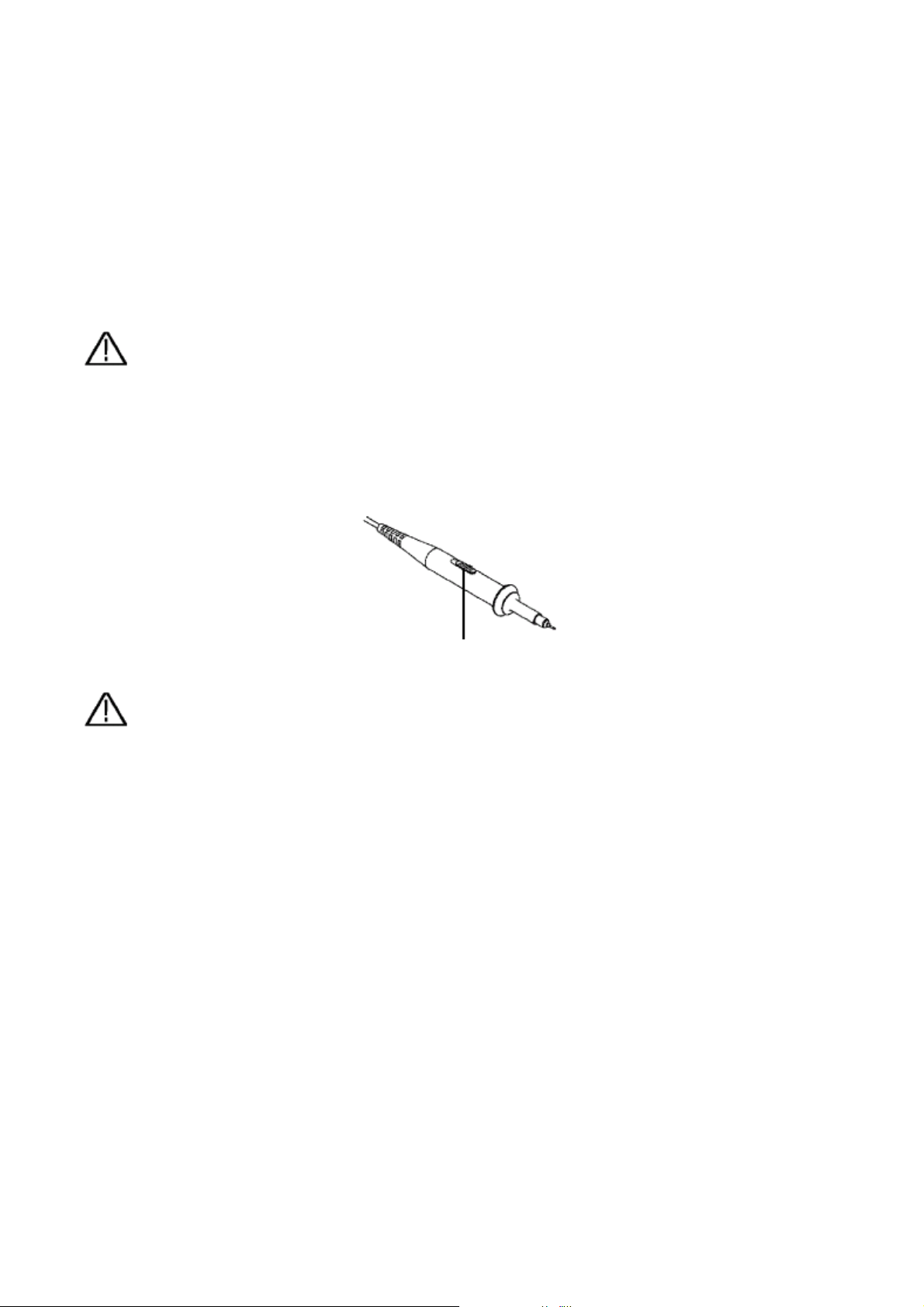
6. How to Set the Probe Attenuation Coefficient
The probe has several attenuation coefficients, which will influence the vertical scale factor of the
oscilloscope.
If it is required to change (check) the set value of the probe attenuation coefficient, press the function
menu button of the channels used, then push down the selection button corresponding to the probe till the
correct set value is shown.
This setting will be valid all the time before it is changed again.
Note: The attenuation coefficient of the probe in the menu is preset to 10X when the oscilloscope is
delivered from the factory.
Make sure that the set value of the attenuation switch in the probe is the same as the menu selection of
the probe in the oscilloscope.
The set values of the probe switch are 1X and 10X (see Fig. 9).
Fig. 9 Attenuation Switch
Note: When the attenuation switch is set to 1X, the probe will limit the bandwidth of the oscilloscope in
5MHz. If it is needed to use the whole bandwidth of the oscilloscope, the switch must be set to 10X.
88
Page 90
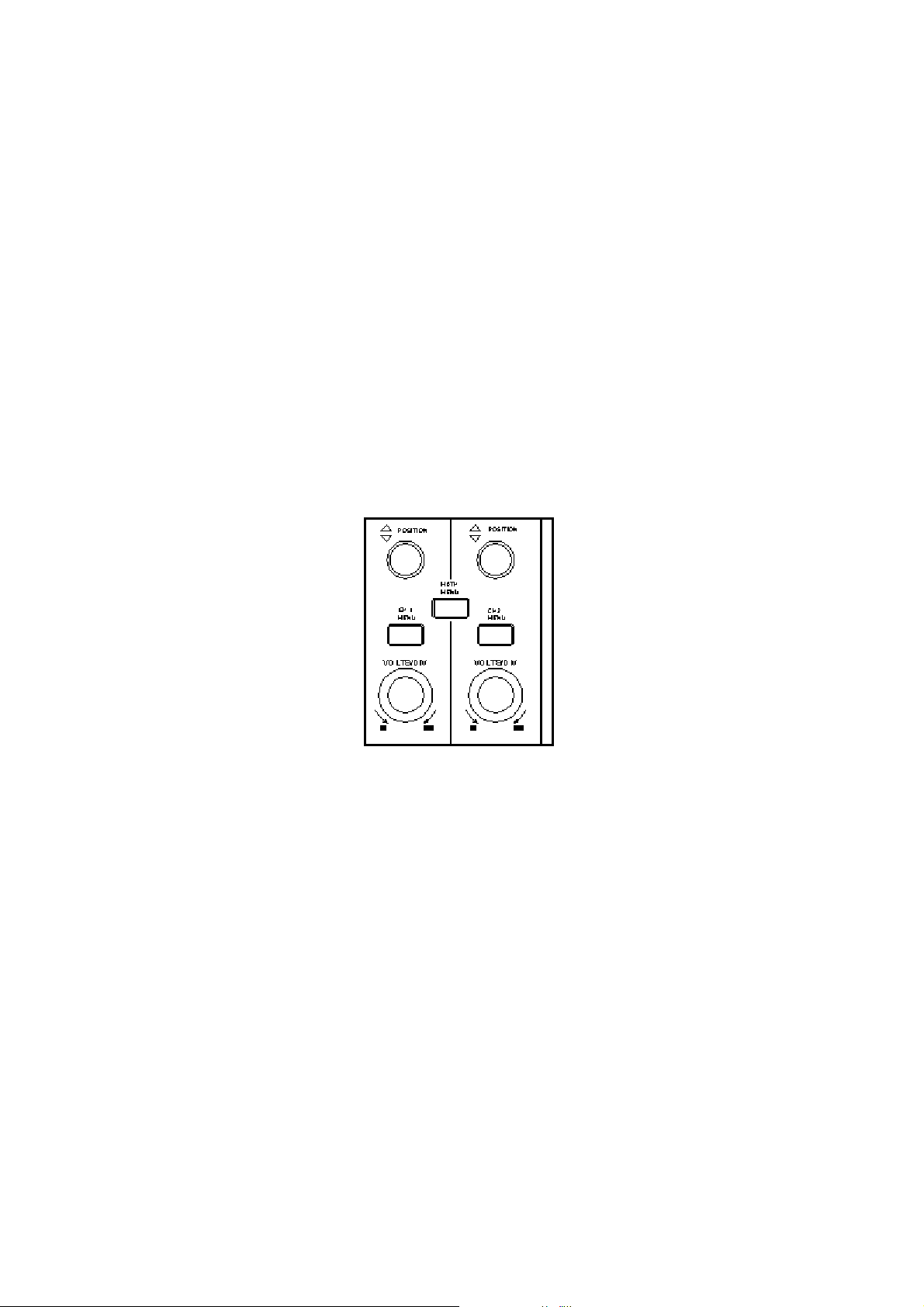
7. How to Implement Auto-calibration
The auto-calibration application can make the oscilloscope reach the optimum condition rapidly to obtain the
most accurate measurement value. You can carry out this application program at any time, but when the range
of variation of the ambient temperature is up to or over 5℃, this program must be executed.
For the performing of the self-calibration, all probes or wires should be disconnected with the input connector
first. Then, press the “UTILITY” button to call out the FUNCTION menu; push down the F3 menu selection
button to choose the option “ Do Self Cal”; finally, run the program after confirming that everything is ready
now.
8. Introduction to the Vertical System
Shown as Fig.10, there are a series of buttons and knobs in VERTICAL CONTROLS. The following practices
will gradually direct you to be familiar with the using of the vertical setting.
Fig. 10 Vertical Control Zone
1. Use the button “VERTICAL POSITION” knob to show the signal in the center of the waveform window.
The “VERTICAL POSITION” knob functions the regulating of the vertical display position of the signal.
Thus, when the “VERTICAL POSITION” knob is rotated, the pointer of the earth datum point of the
channel is directed to move up and down following the wave form.
Measuring Skill
If the channel is under the DC coupling mode, you can rapidly measure the DC component of the signal
through the observation of the difference between the wave form and the signal ground.
If the channel is under the AC mode, the DC component will be removed by filtration. This mode helps
you display the AC component of the signal with a higher sensitivity.
89
Page 91

2. Change the Vertical Setting and Observe the Consequent State Information Change.
With the information displayed in the status bar at the bottom of the waveform window, you can determine
any changes in the channel vertical scale factor.
* Rotate the vertical “VOLTS/DIV” knob and change the “Vertical Scale Factor (Voltage Division)”, it can
be found that the scale factor of the channel corresponding to the status bar has been changed
accordingly.
* Press buttons of “CH1 MENU”, “CH2 MENU” and “MATH MENU”, the operation menu, symbols, wave
forms and scale factor status information of the corresponding channel will be displayed in the screen.
9. Introduction to the Horizontal System
Shown as Fig.11, there are a button and two knobs in the “HORIZONTAL CONTROLS”. The following
practices will gradually direct you to be familiar with the setting of horizontal time base.
Fig. 11 Horizontal Control Zone
1. Use the horizontal “SEC/DIV” knob to change the horizontal time base setting and observe the
consequent status information change. Rotate the horizontal “SEC/DIV” knob to change the horizontal
time base, and it can be found that the “Horizontal Time Base” display in the status bar changes
accordingly. The horizontal scanning speed steps from 5ns up to 5s in the sequence of 1-2.5-5.
2. Use the “HORIZONTAL POSITION” knob to adjust the horizontal position of the signal in the waveform
window. The “HORIZONTAL POSITION” knob is used to control the triggering displacement of the signal
or for other special applications. If it is applied to triggering the displacement, it can be observed that the
wave form moves horizontally with the knob when you rotate the “Horizontal Position” knob.
With the “HORIZONTAL MENU” button pushed down, you can set and initiate the Window Expansion.
90
Page 92
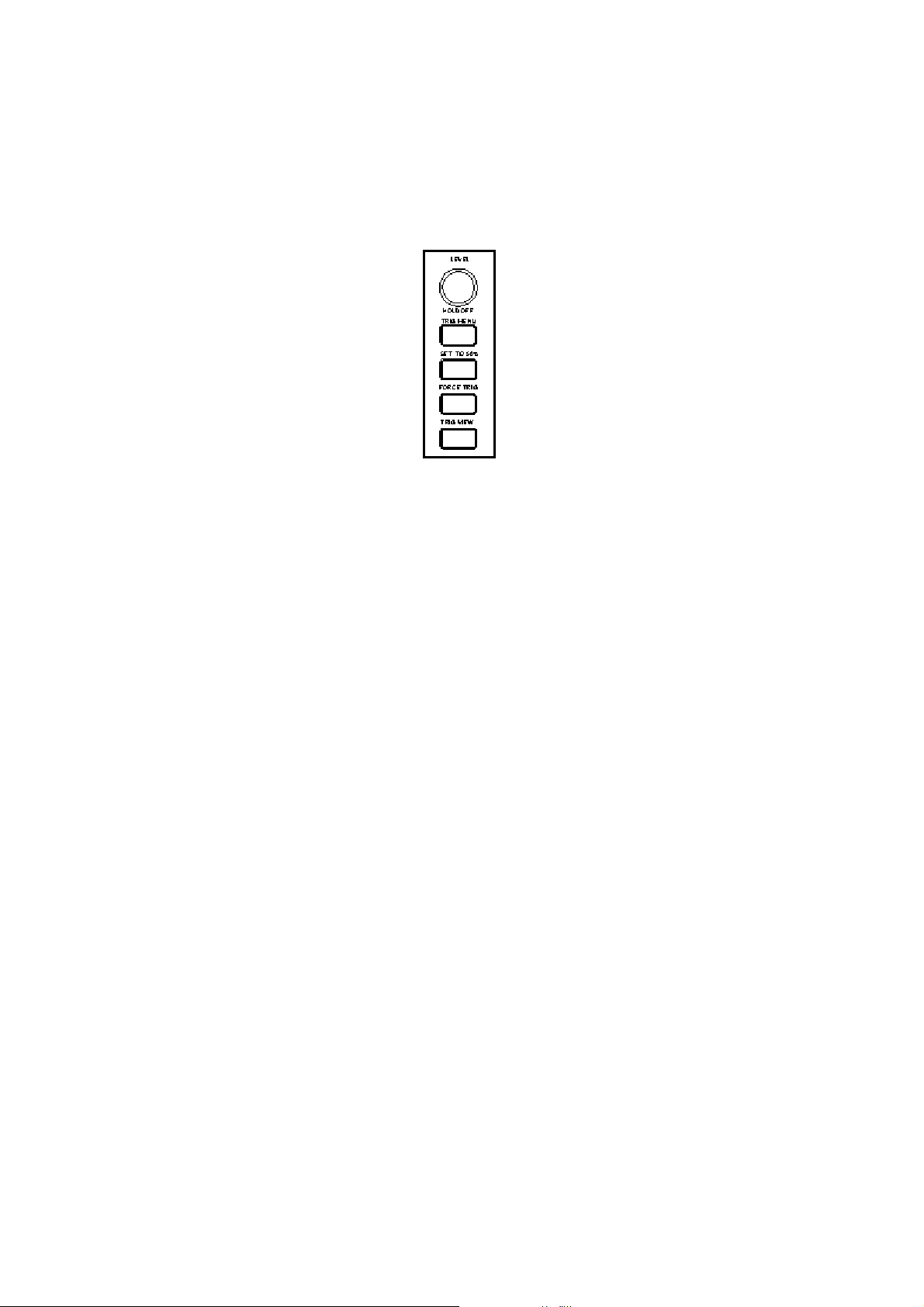
10. Introduction to the Trigger System
Shown as Fig.12, there are a knob and four buttons in the “TRIGGER CONTROLS”. The following practices
will direct you to be familiar with the setting of the trigger system gradually.
Fig. 12 Trigger Control Zone
1. Press the “TRIG MENU” button and call out the trigger menu. With the operations of the 5 menu selection
buttons, the trigger setting can be changed.
2. Use the “LEVEL” knob to change the trigger level setting.
With the rotation of the “LEVEL” knob, it can found that the trigger indicator in the screen will move up and
down with the rotation of the knob. With the movement of the trigger indicator, it can be observed that the
trigger level value displayed in the screen changes.
3. Press the button “SET TO% 50” to set the trigger level as the vertical mid point values of the amplitude of
the trigger signal.
4. Press the “FORCE TRIG” button to force a trigger signal, which is mainly applied to the “Normal" and
"Single” trigger modes.
5. The “TRIG VIEW” button is used to reset the trigger horizontal position.
91
Page 93
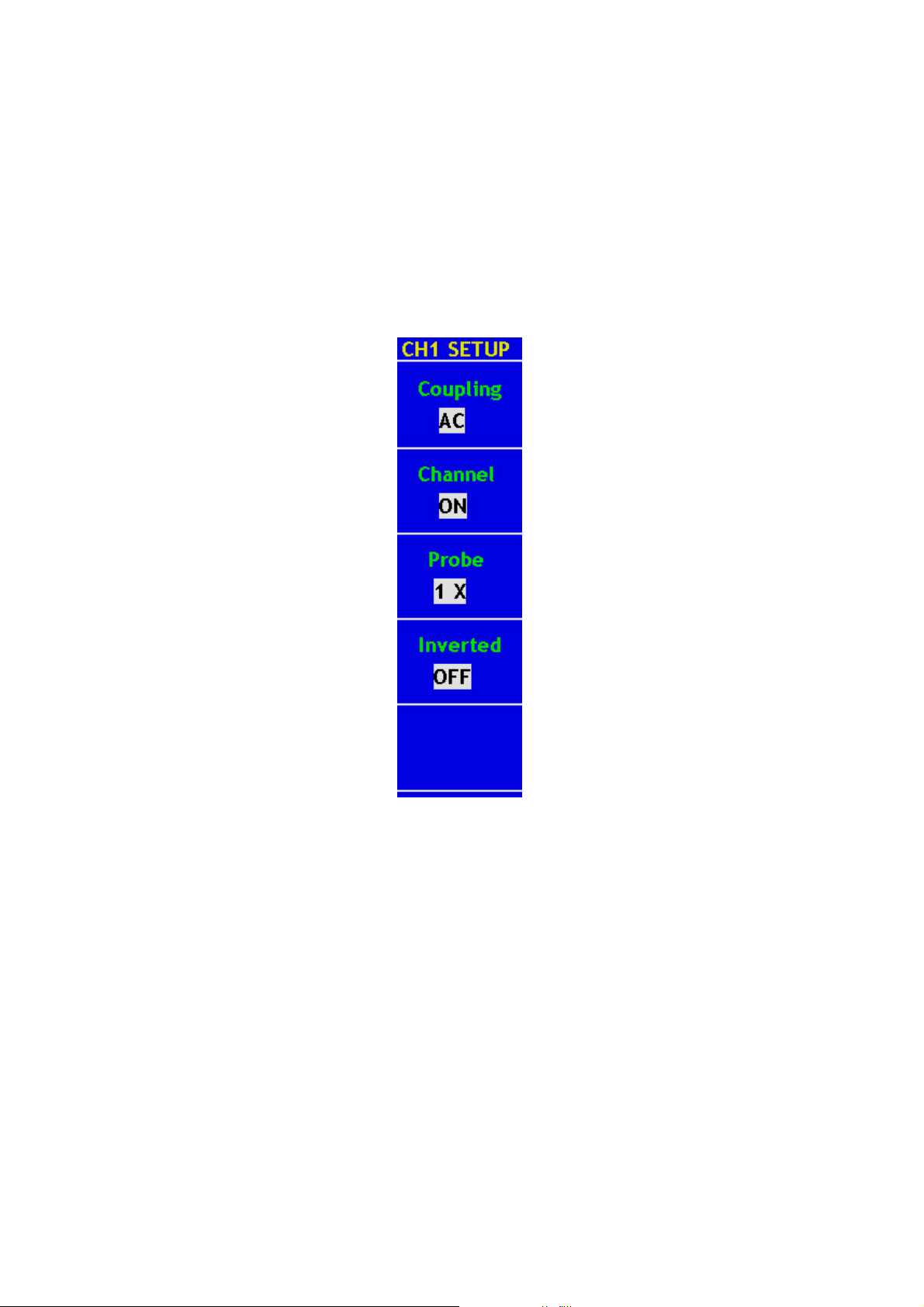
11. How to Set the Vertical System
The VERTICAL CONTROLS includes three menu buttons such as CH1 MENU, CH2 MENU and MATH
MENU, and four knobs such as VERTICA POSITION, VOLTS/DIV (one group for each of the two channels).
Setting of CH1 and CH2
Every channel has an independent vertical menu and each item is set respectively based on the channel.
With the “CH1 MENU” or “CH2 MENU” menu button pushed down, the system shows the operation menu of
the corresponding channel (see Fig. 13).
Fig. 13 Channel Setting Menu
92
Page 94

The description of the Channel Menu is shown as the following list:
Function Menu Setting Description
Coupling AC
DC
Coupling Ground Input Signal is interrupted
Channel OFF
ON
Probe 1X
10X
100X
1000X
Inverted OFF
ON
1. Setting Channel Coupling
Block the DC component in the input signal.
Unblock the AC and DC components in the input
signal.
Close the measurement channel.
Open the measuring channel.
Choose one according to the probe attenuation
factor to make the vertical scale reading accurate.
The wave form is displayed normally.
Initiate the wave form inverted function.
Taking the Channel 1 for example, the measured signal is a square wave signal containing the direct current
bias. The operation steps are shown as below:
(1). Press the CH1 MENU button and call out the CH1 SETUP menu.
(2). Press the F1 menu selection button and select the Coupling item as “AC” to set the channel coupling as
ac mode, under which the direct current component in the signal will be blocked.
Then, press the F1 menu selection button again and select the Coupling item as “DC”, setting the channel
coupling as dc mode, under which both dc and ac components in the signal will be unblocked.
The wave forms are shown as Fig. 14 and Fig. 15.
93
Page 95
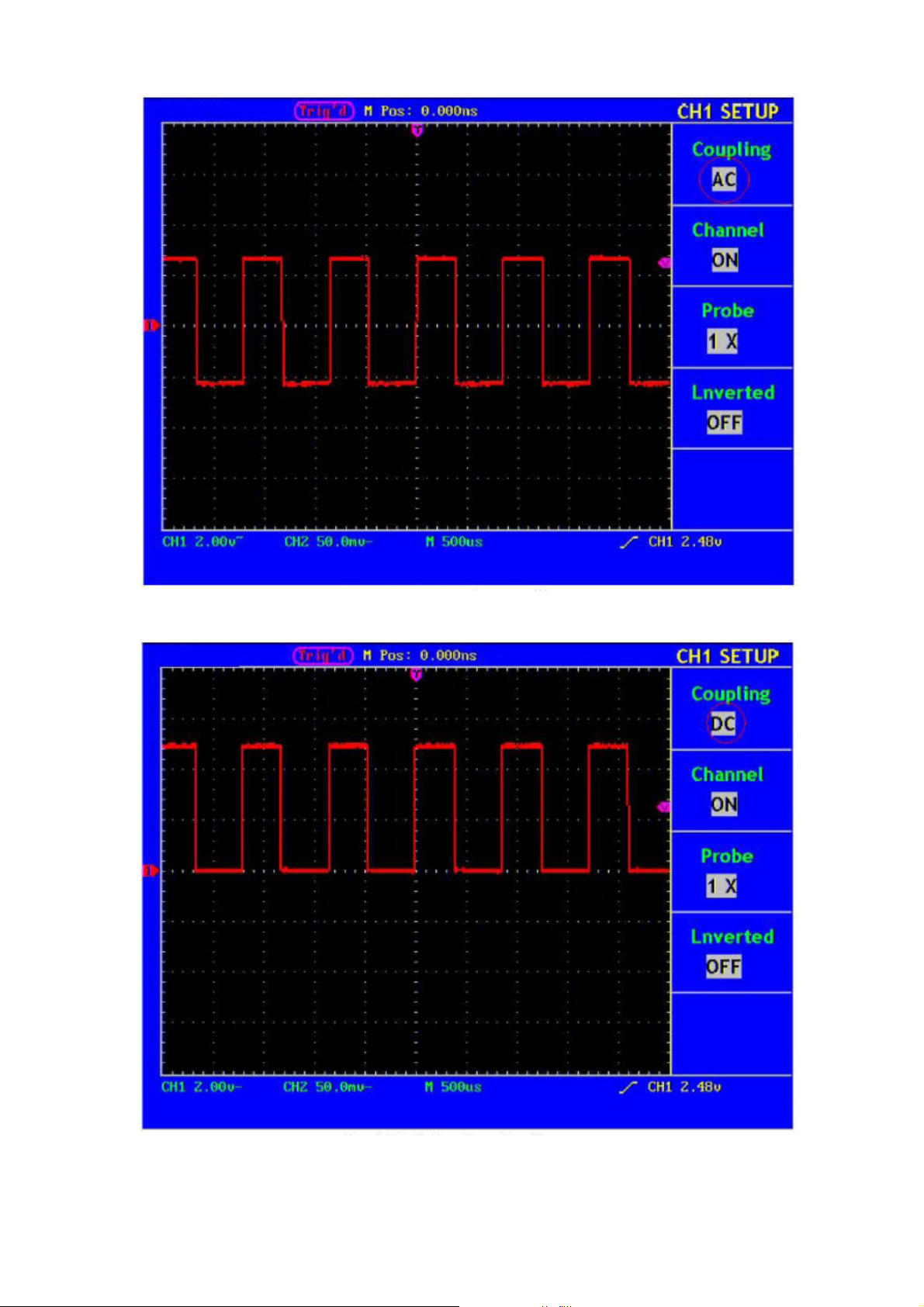
Fig. 14 AC Coupling Oscillogram
Fig. 15 DC Coupling Oscillogram
94
Page 96

2. Setting the Channel “ON/OFF”
Taking the Channel 1 for example, the operation steps are shown as below:
(1). Press the CH1 MENU button and call out the CH1 SETUP menu.
(2). Press the F2 menu selection button and select the Channel as OFF, with Channel 1 switched off.
(3). Press F2 menu selection button again, select the channel as ON, with Channel 1 is switched on.
3. Regulate the Attenuation Ratio of the Probe
In order to match the attenuation coefficient of the probe, it is required to adjust the attenuation ration
coefficient of the probe through the operating menu of the Channel accordingly. If the attenuation coefficient of
the probe is 1:1, that of the oscilloscope input channel should also be set to 1X to avoid any errors presented
in the displayed scale factor information and the measured data.
Take the Channel 1 as an example, the attenuation coefficient of the probe is 1:1, the operation steps is shown
as follows:
(1). Press the CH1 MENU button, access CH1 SETUP menu.
(2). Press the F3 menu selection button and select 1X for the probe.
The Figure 16 illustrates the setting and the vertical scale factor when the probe of the attenuation coefficient
of 1:1.is used.
Fig. 16 Regulation of the Attenuation Ratio of the Probe
95
Page 97

A List of the Attenuation Coefficients of Probes and the Corresponding Menu Settings.
Attenuation Coefficient of the Probe Corresponding Menu Setting
1:1 1X
10:1 10X
100:1 100X
1000:1 1000X
4. Setting of Wave Form Inverted
Wave form inverted: the displayed signal is turned 180 degrees against the phase of the earth potential.
Taking the Channel 1 for example, the operation steps are shown as follows:
(1). Press the CH1 MENU button and get access to the CH1 SETUP menu.
(2). Press the F4 menu selection button and select ON in the Inverted. The wave form inverted function is
initiated.
(3). Press the F4 menu selection button again and select OFF for Inverted item. The function of wave form
inverted is closed off.
For the screen display, see Fig. 17 and Fig. 18.
96
Page 98

Fig. 17 Wave Form not Inverted
Fig. 18 Wave Form Inverted
97
Page 99

12. Implementation of Mathematical Manipulation Function
The Mathematical Manipulation function is used to show the results of the additive and subtraction
operations between Channel 1 and Channel 2.
Taking the additive operation between Channel 1 and Channels 2 for example, the operation steps are as
follows:
1. Press the MATH MENU button and call out the WAVE MATH menu.
2. Press the F3 menu selection button and choose CH1+CH2. The green calculated wave form M is
displayed in the screen; press the F3 menu selection button again, the wave form M is closed off (see Fig.
19).
Fig. 19 Wave Form resulted from CH1 +CH2 Mathematical Manipulation
The corresponding FCL (Functional Capabilities List) of the Wave Form Calculation
Setting Description
CH1-CH2 Subtract the Channel 2 wave form from the Channel 1 wave
form.
CH2-CH1 Subtract the Channel 1 wave form from the Channel 2 wave
form.
CH1+CH2 Add the Channel 1 wave form to the Channel 2.
98
Page 100

13. Using FFT function
An FFT breaks down signals into component frequencies, which the oscilloscope uses to display a graph of
the frequency domain of a signal, as opposed to the oscilloscope’s standard time domain graph. You can
match these frequencies with known system frequencies, such as system clocks, oscillators, or power
supplies.
FFT in this oscilloscope can transform 2048 points of the time-domain signal into its frequency components
and the final frequency contains 1024 points ranging from 0Hz to Nyquist frequency .
The following table describes the FFT menu:
Function Menu Setting Instruction
FFT
Source
Window
Format
Zoom
Taking the FFT operation for example, the operation steps are as follows:
1. Press the MATH MENU button and call out the WAVE MATH menu.
2. Press the F4 selection button to choose FFT.
3. Press F1 to turn on/off FFT after entering FFT menu, and please note that FFT is prohibited in Window
setting mode. The green waveform F is shown in the screen after calculation.
4. Press F2 selection button to switch over source channel CH1 and CH2.
5. Press F3 button to select WINDOW, including Rectangle, Hamming, Hanning and Blackman.
6. Press F4 to choose the Format as dB or Vrms.
7. Press F5 to zoom in or out the wave of the multiple including x1, x2, x5, x10.
8. Adjust the “Horizontal” knob in horizontal control zone to move the waveform and the shown frequency of
M Pos is the exact frequency of the cursor point in the middle of spectrum.
9. Press F1 to choose off to Turn off FFT and then press math menu button to go back to the second page
of wave math.
ON
OFF
CH1
CH2
Rectangle
Blackman
Hanning
Hamming
dB
Vrms
x1
x2
x5
x10
Turn on FFT function
Turn off FFT function
Select CH1 as FFT source
Select CH2 as FFT source
Select window for FFT.
Select dB for Format
Select Vrms for Format
Set multiple x1
Set multiple x2
Set multiple x5
Set multiple x10
99
